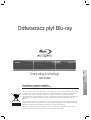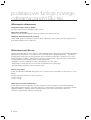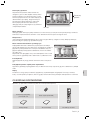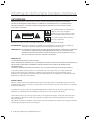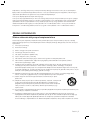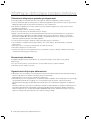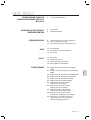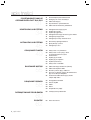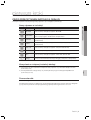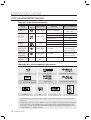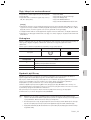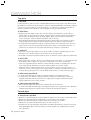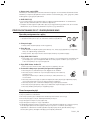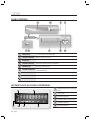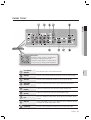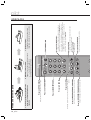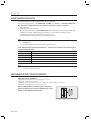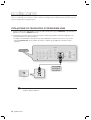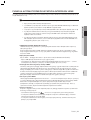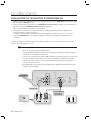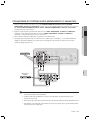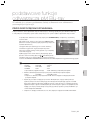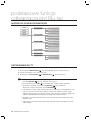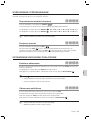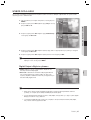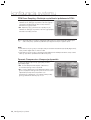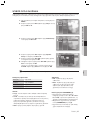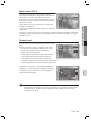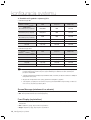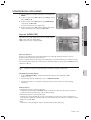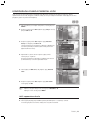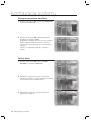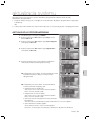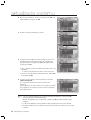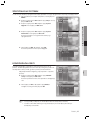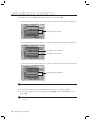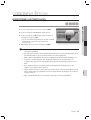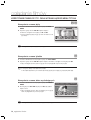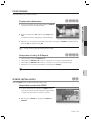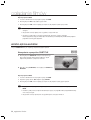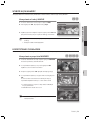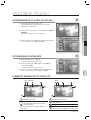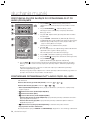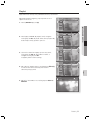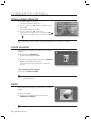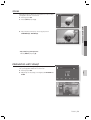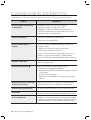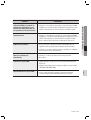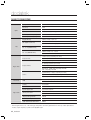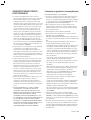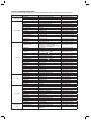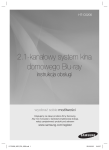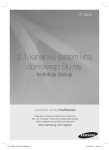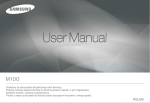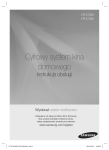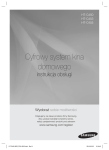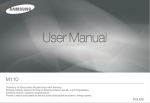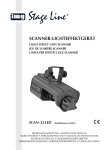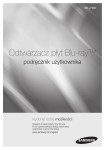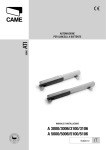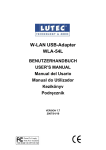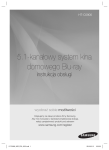Download Samsung BD-P1400 Instrukcja obsługi
Transcript
Odtwarzacz płyt Blu-ray (zużyty sprzęt elektryczny i elektroniczny) W celu uzyskania informacji na temat miejsca i sposobu bezpiecznego dla środowiska recyklingu tego produktu użytkownicy w gospodarstwach domowych powinni skontaktować się z punktem sprzedaży detalicznej, w którym dokonali zakupu produktu, lub z organem władz lokalnych. Użytkownicy w firmach powinni skontaktować się ze swoim dostawcą i sprawdzić warunki umowy zakupu. Produktu nie należy usuwać razem z innymi odpadami komercyjnymi. Slovensky Oznaczenie umieszczone na produkcie lub w odnoszących się do niego tekstach wskazuje, że produktu po upływie okresu użytkowania nie należy usuwać z innymi odpadami pochodzącymi z gospodarstw domowych. Aby uniknąć szkodliwego wpływu na środowisko naturalne i zdrowie ludzi wskutek niekontrolowanego usuwania odpadów, prosimy o oddzielenie produktu od innego typu odpadów oraz odpowiedzialny recykling w celu promowania ponownego użycia zasobów materialnych jako stałej praktyki. Česky Prawidłowe usuwanie produktu Magyar BD-P1400 Polski Instrukcja obsługi podstawowe funkcje nowego odtwarzacza płyt Blu-ray Właściwości odtwarzacza Przeglądarka zdjęć cyfrowych (JPEG) Na ekranie telewizora można przeglądać zdjęcia cyfrowe. Odtwarzanie plików MP3 Urządzenie może odtwarzać pliki mp3 zapisane na płytach CD-R/-RW, DVD-R/-RW. HDMI (High Definition Multimedia Interface) Interfejs HDMI ogranicza występowanie zakłóceń obrazu, zapewniając w pełni cyfrową transmisję sygnału wideo/ audio między odtwarzaczem a telewizorem. Właściwości płyt Blu-ray Na jednej stronie płyty Blu-ray można zapisać 25 GB (w przypadku płyty jednowarstwowej) lub 50 GB (w przypadku płyty dwuwarstwowej) danych co jest liczbą od 5 do 10 razy większą niż w przypadku płyty DVD. Płyty Blu-ray obsługują także format wideo HD, który gwarantuje obecnie najlepszą dostępną jakość (rozdzielczość do 1920 x 1080 przy prędkości 40 Mb/s). - Duża pojemność oznacza, że ma powodu do ograniczania jakości obrazu wideo. Ponadto, płyta Blu-ray ma podobny rozmiar i wygląd do płyty DVD. * Następujące właściwości płyty Blu-ray zależą od rodzaju płyty i są zróżnicowane. Wygląd funkcji i nawigacja po nich może się różnić w przypadku poszczególnych płyt. Nie wszystkie płyty posiadają wymienione poniżej funkcje. Główne cechy wideo Format dystrybucji filmów BD ROM obsługuje trzy wysoce zaawansowane kodeki wideo, łącznie z AVC, VC-1 oraz MPEG-2. Dostępne są również rozdzielczości wideo formatu HD : • 1920 x 1080 HD • 1280 x 720 HD Odtwarzanie w wysokiej rozdzielczości W celu obejrzenia zawartości płyt BD w wysokiej rozdzielczości (HDTV) wymagane jest posiadanie odbiornika HDTV. Aby przeglądać zawartość w wysokiej rozdzielczości, niektóre płyty mogą wymagać skorzystania z gniazda HDMI OUT. Możliwość oglądania zawartości płyt BD zapisanych w formacie HD może być ograniczona rozdzielczością posiadanego odbiornika telewizyjnego. 2_ Polski Płaszczyzny graficzne Na podstawowej warstwie wideo formatu HD, dostępne są jeszcze dwie odrębne warstwy wideo w pełnej rozdzielczości formatu HD (1920 x 1080). Pierwsza jest przeznaczona do zadań związanych z obrazem wideo (np. napisy), druga warstwa jest zarezerwowana dla interaktywnych elementów, takich jak przyciski lub menu. Obie warstwy obsługują efekty w rodzaju wyparcia, wyciemnienia oraz przewijania obrazu. PLAY MOVIE LANGUAGES SCENE SELECTIONS PREVIEWS Płaszczyzny graficzne ▼ 3 4 5 6 7 8 9 10 11 12 13 14 15 HD Video Menu graficzne Obsługuje grafiki i animacje w pełnej rozdzielczości i 256 kolorach, tym samym znacznie przewyższając możliwości DVD-Video. W przeciwieństwie do DVD w czasie odtwarzania można uzyskać dostęp do menu. Dźwięki menu Jeśli użytkownik podświetli lub wybierze opcję z menu na płycie Blu-ray, odegrane zostaną dźwięki np. kliknięcia przycisku lub głosu opisującego podświetloną opcję. Menu wielostronicowe/okien wyskakujących W przypadku DVD-Video odtwarzanie jest przerywane za każdym razem, kiedy wybiera się nowy ekran menu. Ze względu na możliwości płyty Blu-ray, która pozwala na wcześniejsze załadowanie danych z płyty bez potrzeby zatrzymywania odtwarzania, menu może składać się z kilku stron. Użytkownik może przeglądać strony menu lub wybierać różne ścieżki menu, podczas gdy dźwięk audio i obraz wideo są odtwarzane w tle. PLAY MOVIE LANGUAGES SCENE SELECTIONS PREVIEWS ▼ 3 4 5 6 7 8 9 10 11 12 13 14 15 Interaktywność Niektóre płyty Blu-ray mogą zawierać animowane menu oraz proste gry. Przeglądanie pokazu slajdów przez użytkownika Płyty Blu-ray pozwalają na przeglądanie różnych obrazów nieruchomych, podczas gdy w tle odtwarzane są dźwięki audio. CO ZOSTAŁO DOSTARCZONE Sprawdź, czy opakowanie zawiera wszystkie akcesoria wymienione poniżej: Przewód kompozytowy (wideo), przewód audio L/R TV PROG Baterie do pilota (rozmiar AAA) OK Instrukcja obsługi Skrócona instrukcja Pilot zdalnego sterowania Polski _3 Polski Napisy W zależności od tego jaka jest zawartość płyty Blu-ray, użytkownik będzie mógł wybrać różne style, rozmiary i kolory czcionki używanej w napisach, które mogą być również animowane, przewijane lub rozjaśniane i ściemniane. informacje dotyczące bezpieczeństwa OSTRZEŻENIE DEMONTAŻ OBUDOWY (LUB TYLNEJ POKRYWY) GROZI PORAŻENIEM PRĄDEM ELEKTRYCZNYM. WEWNĄTRZ URZĄDZENIA NIE MA ŻADNYCH ELEMENTÓW PRZEZNACZONYCH DO SAMODZIELNEJ NAPRAWY/WYMIANY. CZYNNOŚCI SERWISOWE MOGĄ WYKONYWAĆ TYLKO WYKWALIFIKOWANI PRACOWNICY SERWISU. PRZESTROGA RYZYKO PORAŻENIA PRĄDEM, NIE OTWIERAĆ Ten symbol wskazuje na „niebezpieczne napięcie”, które może wystąpić w produkcie i tym samym naraża na ryzyko porażenia prądem lub uszkodzenia ciała. Ten symbol wskazuje ważne instrukcje dotyczące urządzenia. Urządzenia nie należy ustawiać w zamkniętych przestrzeniach, takich jak półki na książki itp. OSTRZEŻENIE : Wystawianie urządzenia na działanie deszczu lub wilgoci może spowodować uszkodzenia stwarzające zagrożenie wybuchem pożaru lub porażeniem elektrycznym. PRZESTROGA : ODTWARZACZ PŁYT BLU-RAY STOSUJE NIEWIDZIALNĄ WIĄZKĘ LASEROWĄ, KTÓRA MOŻE SPOWODOWAĆ NIEBEZPIECZNE NAPROMIENIOWANIE CIAŁA, JEŚLI ZOSTANIE ONO NARAŻONE NA DZIAŁANIE LASERA. NALEŻY UPEWNIĆ SIĘ, ŻE ODTWARZACZ PŁYT BLURAY JEST UŻYWANY ZGODNIE Z INSTRUKCJĄ OBSŁUGI. PRZESTROGA W TYM URZĄDZENIU ZASTOSOWANO LASER. UŻYCIE ELEMENTÓW STERUJĄCYCH, DOKONYWANIE REGULACJI LUB WYKONYWANIE PROCEDUR INNYCH NIŻ OPISANE W NINIEJSZEJ DOKUMENTACJI MOŻE NARAZIĆ UŻYTKOWNIKA NA NIEBEZPIECZNE PROMIENIOWANIE. CZYNNOŚCI SERWISOWE MOGĄ WYKONYWAĆ TYLKO WYKWALIFIKOWANI PRACOWNICY SERWISU. To urządzenie spełnia wymogi związane z oznakowaniem CE, o ile do połączenia go z innymi urządzeniami używane są przewody i złącza ekranowane. Urządzenie należy podłączać przy użyciu przewodów i złączy ekranowanych, aby zapobiec powstawaniu zakłóceń elektromagnetycznych wpływających na działanie urządzeń elektrycznych, takich jak radia i telewizory. WAŻNA UWAGA Nie wolno używać wtyczki, w której brak zdejmowanej osłony bezpiecznika. Osłonę bezpiecznika można w razie potrzeby wymienić tylko na osłonę w tym samym kolorze, jak strona bolców wtyczki. Osłony zamienne są dostępne w sprzedaży detalicznej. Jeżeli fabryczna wtyczka nie pasuje do gniazdek lub przewód jest zbyt krótki, aby do nich dosięgał, należy użyć przedłużacza z odpowiednim atestem bezpieczeństwa lub zwrócić się po radę do sprzedawcy. Jeżeli jednak konieczne jest odcięcie wtyczki, należy usunąć bezpiecznik i pozbyć się wtyczki. Samej wtyczki nie wolno wkładać do gniazda sieci elektrycznej, ponieważ występuje ryzyko porażenia prądem przez nieosłonięty elastyczny przewód. Aby odłączyć urządzenie od zasilania, należy odłączyć wtyczkę od gniazda sieci elektrycznej; z tego powodu należy zapewnić łatwy dostęp do wtyczki sieci zasilającej. 4_ informacje dotyczące bezpieczeństwa W produkcie, do którego dołączona jest niniejsza instrukcja obsługi, zastosowano na mocy licencji rozwiązania będące własnością intelektualną podmiotów trzecich. Licencja ta zezwala wyłącznie na prywatne, niekomercyjne użytkowanie przedmiotu licencji przez końcowych klientów indywidualnych. Licencja nie obejmuje prawa do użytku komercyjnego. Licencja nie dotyczy produktów innych niż ten, do którego dołączona jest niniejsza instrukcja; licencją nie są objęte nielicencjonowane produkty ani procesy zgodne z normą ISO/IEC 11172-3 lub ISO/IEC 13818-3 używane bądź sprzedawane razem z tym produktem. Licencja obejmuje wyłącznie użycie tego produktu do kodowania i/lub dekodowania plików audio zgodnych z normą ISO/IEC 11172-3 lub ISO/IEC 13818-3. Licencja nie zezwala na korzystanie z cech lub funkcji produktu, które nie są zgodne z normą ISO/IEC 11172-3 lub ISO/IEC 13818-3. ŚRODKI OSTROŻNOŚCI Ważne zalecenia dotyczące bezpieczeństwa Przed rozpoczęciem eksploatacji urządzenia należy uważnie przeczytać niniejsze instrukcje dotyczące obsługi. Należy przestrzegać poniższych instrukcji bezpieczeństwa. Niniejszą instrukcję obsługi należy zachować do użycia w przyszłości. Przeczytać tę instrukcję. 2) Zachować instrukcję. 3) Zwrócić uwagę na wszystkie ostrzeżenia. 4) Przestrzegać wszystkich instrukcji. 5) Nie używać urządzenia w pobliżu wody. 6) Czyścić wyłącznie suchą ściereczką. 7) Nie zasłaniać otworów wentylacyjnych; zamontować zgodnie z instrukcjami producenta. 8) Nie instalować w pobliżu źródeł ciepła, takich jak grzejniki, promienniki lub inne urządzenia (również wzmacniacze) wytwarzające ciepło. 9) W żadnym razie nie próbować obchodzić zabezpieczeń konstrukcyjnych wtyczki i gniazda z bolcem uziemiającym. Wtyczka ma dwa bolce i otwór na bolec uziemiający. Bolec uziemiający chroni przed porażeniem prądem elektrycznym. W celu zapewnienia bezpieczeństwa urządzenie wyposażono we wtyczkę ze stykiem uziemiającym. Jeśli wtyczka dołączona do urządzenia nie pasuje do gniazdka, należy zwrócić się do elektryka celem wymiany przestarzałego gniazdka ściennego. 10) Zabezpieczyć przewód sieciowy, tak aby nie był przydeptywany ani ściskany; szczególną uwagę należy zwrócić na wtyczki, rozgałęźniki i miejsce, w którym przewód wychodzi z urządzenia. 11) Używać wyłącznie elementów wyposażenia/akcesoriów zalecanych przez producenta. 12) Urządzenie należy używać tylko z wózkiem, podstawą, statywem, uchwytem lub stołem zalecanym przez producenta lub sprzedawanym z urządzeniem. W przypadku użycia wózka podczas przemieszczania zestawu wózek-urządzenie należy zachować ostrożność, aby uniknąć obrażeń spowodowanych jego wywróceniem. 13) W czasie burzy z wyładowaniami atmosferycznymi lub w przypadku nieużywania urządzenia przez dłuższy czas należy odłączyć urządzenie od zasilania. 14) W sprawach napraw gwarancyjnych należy zwracać się do wykwalifikowanego personelu serwisowego. W przypadku uszkodzenia urządzenia w jakikolwiek sposób, np. w razie uszkodzenia przewodu zasilającego lub wtyczki, rozlania płynu lub upadku przedmiotów na urządzenie, wystawiania urządzenia na działanie deszczu lub wilgoci, nieprawidłowości w działaniu lub upadku urządzenia, należy oddać urządzenie do serwisu. Polski _5 Polski 1) informacje dotyczące bezpieczeństwa Ostrzeżenia dotyczące sposobu postępowania • Przed przystąpieniem do podłączania innych urządzeń do odtwarzacza płyt Blu-ray należy je wyłączyć. • Podczas odtwarzania płyty nie należy poruszać odtwarzacza płyt Blu-ray, ponieważ może dojść do porysowania lub pęknięcia płyty, bądź do uszkodzenia wewnętrznych części odtwarzacza. • Na odtwarzaczu płyt Blu-ray nie należy stawiać wazonów z kwiatami wypełnionych wodą, ani kłaść małych przedmiotów metalowych. • Nie należy wkładać dłoni do otworu tacy na płytę. • Na tacy nie należy umieszczać przedmiotów innych niż płyty. • Wpływ czynników zewnętrznych, takich jak wyładowania atmosferyczne lub elektrostatyczne, mogą zakłócić działanie odtwarzacza płyt Blu-ray. W takim wypadku należy wyłączyć odtwarzacz i włączyć go ponownie przyciskiem POWER albo odłączyć przewód zasilający od gniazdka elektrycznego i podłączyć go ponownie. Odtwarzacz płyt Blu-ray będzie teraz działał poprawnie. • Po zakończeniu korzystania z urządzenia należy wyjąć płytę i wyłączyć odtwarzacz. • Jeżeli odtwarzacz nie będzie używany przez dłuższy czas, należy odłączyć przewód zasilający od gniazda elektrycznego. • Płytę należy czyścić, wycierając ją w linii prostej od środka do zewnątrz. • Nie narażać odtwarzacza na zamoczenie. • Jeśli wtyczka zasilacza sieciowego podłączona jest do gniazda ściennego, odtwarzacz pobiera zasilanie (tryb czuwania) nawet wtedy, gdy jest wyłączony. Konserwacja obudowy Ze względów bezpieczeństwa należy upewnić się, że przewód zasilający został odłączony od gniazda elektrycznego. • Do czyszczenia nie należy stosować benzenu, rozcieńczalnika ani innych rozpuszczalników. • Obudowę wycierać miękką ściereczką. Ograniczenia dotyczące odtwarzania • Odtwarzacz może nie reagować na wszystkie polecenia, ponieważ niektóre płyty BD, DVD lub CD pozwalają na określone lub ograniczone działanie oraz funkcje podczas odtwarzania. Należy pamiętać, że nie oznacza to uszkodzenia odtwarzacza. • Firma Samsung nie może zagwarantować, że odtwarzacz będzie współpracował z każdą płytą, na której znajduje się logotyp BD, DVD lub CD ze względu na to, że formaty płyt mogą się zmieniać, a podczas tworzenia oprogramowania obsługującego płyty BD, DVD i CD lub w procesie ich produkcji mogą pojawić się problemy i błędy. Odtwarzacz działa w inny sposób niż standardowe odtwarzacze płyt DVD lub inne urządzenia audiowizualne. W razie jakichkolwiek pytań lub w przypadku występowania problemów przy odtwarzaniu płyt BD, DVD lub CD należy skontaktować się z centrum obsługi klienta SAMSUNG. Aby uzyskać dodatkowe informacje dotyczące ograniczeń odtwarzania, należy zapoznać się z niniejszą instrukcją obsługi. 6_ informacje dotyczące bezpieczeństwa spis treści 3 Co zostało dostarczone 4 5 Ostrzeżenie Środki ostrożności PIERWSZE KROKI 9 10 13 Przed przeczytaniem Instrukcji obsługi Typy i charakterystyka płyt Przechowywanie płyt i zarządzanie nimi OPIS 14 14 15 Panel przedni Wyświetlacz na panelu przednim Panel tylny PILOT 16 18 18 19 Opis pilota Konfiguracja pilota Informacje dotyczące baterii Kody zgodnych telewizorów PODŁĄCZANIE 20 20 21 Podłączanie do telewizora z przewodem HDMI Funkcja automatycznego wykrycia interfejsu HDMI Podłączanie do telewizora z przewodem DVI Podłączanie do telewizora (Component) Podłączenie do telewizora (S-Video) Podłączanie do telewizora (Video) Podłączenie do systemu audio (wzmacniacz 2-kanałowy) Podłączenie do systemu audio (Wzmacniacz 5.1 kanałowy) Podłączenie do systemu audio (wzmacniacz Dolby Digital, DTS) Podłączenie do systemu audio (wzmacniacz współpracujący z HDMI) Połączenie z serwerem FTP/stroną internetową firmy samsung w celu aktualizacji oprogramowania PODSTAWOWE FUNKCJE NOWEGOODTWARZACZA PŁYT BLU-RAY 2 INFORMACJE DOTYCZĄCE BEZPIECZEŃSTWA 4 9 14 16 27 28 29 30 Polski _7 Polski 22 23 24 25 26 spis treści PODSTAWOWE FUNKCJE ODTWARZACZA PŁYT BLU-RAY 31 KONFIGURACJA SYSTEMU 34 AKTUALIZACJA SYSTEMU 45 49 OGLĄDANIE FILMÓW SŁUCHANIE MUZYKI 55 31 32 32 33 33 Przed rozpoczęciem odtwarzania Nawigacja w menu ekranowym Odtwarzanie płyty Wyszukiwanie i przeskakiwanie Odtwarzanie zwolnione/ poklatkowe 34 35 37 38 41 43 Konfigurowanie opcji języka Wybór opcji audio Wybór opcji głośnika Konfigurowanie opcji ekranu/wyjścia wideo Konfiguracja opcji hdmi Konfiguracja funkcji Parental Lock 45 47 47 Aktualizacja oprogramowania Specyfikacja systemu Konfiguracja sieci 49 50 Korzystanie z wyświetlacza Korzystanie z menu płyty i okna wyskakującego/menu tytułu Powtarzanie Wybór języka audio Wybór języka napisów Wybór kąta/kamery Korzystanie z zakładek 51 51 52 53 53 55 55 55 56 56 Odtwarzanie płyt Audio CD (CD-DA) Odtwarzanie plików MP3 Elementy ekranu płyty audio CD Przyciski na pilocie służące do odtwarzania płyt CD audio (CD-DA)/MP3 Powtarzanie odtwarzania płyty Audio CD(CD-DA) i MP3 58 58 58 58 59 59 Przeglądanie obrazów Pokaz slajdów Obrót Zoom Przejdź do listy zdjęć ROZWIĄZYWANIE PROBLEMÓW 60 rozwiązywanie problemów 60 62 62 Dane techniczne OGLĄDANIE OBRAZU DODATEK 8_ spis treści pierwsze kroki PRZED PRZECZYTANIEM INSTRUKCJI OBSŁUGI Przed przeczytaniem instrukcji obsługi należy zapoznać się z następującą terminologią. Ikony używane w instrukcji Termin Definicja h BD-ROM Dotyczy funkcji dostępnej na płytach BD-ROM DVD-VIDEO Dotyczy funkcji dostępnej na płytach DVD-Video lub DVD-R/DVD-RW, które zostały nagrane i sfinalizowane w trybie wideo. DVD-RW Dotyczy funkcji dostępnej na płytach DVD-RW. (tryb V, jedynie po sfinalizowaniu) DVD-R Dotyczy funkcji dostępnej na płytach DVD-R. (tryb V, jedynie po sfinalizowaniu) Audio CD Dotyczy funkcji dostępnej na płytach CD (CD-R lub CD-RW). JPEG Dotyczy funkcji dostępnej na płytach CD-R/-RW, DVD-R/-RW. MP3 Dotyczy funkcji dostępnej na płytach CD-R/-RW, DVD-R/-RW. Uwaga Oznacza wskazówki lub instrukcje pomagające korzystać z danej funkcji. Z C V B G A M ● PIERWSZE KROKI Ikona Korzystanie z niniejszej instrukcji obsługi 1) Przed rozpoczęciem użytkowania urządzenia należy zapoznać się z Zasadami bezpieczeństwa. (Patrz strony 4~6) Prawa autorskie ©2007 Samsung Electronics Co.,Ltd. Wszelkie prawa zastrzeżone; Zabronione jest powielanie lub kopiowanie niniejszej instrukcji obsługi lub jej części bez uzyskania wcześniejszej pisemnej zgody firmy Samsung Electronics Co.,Ltd. Polski _9 Polski 2) W razie problemów należy posłużyć się instrukcjami dotyczącymi rozwiązywania problemów. (Patrz strony 60~61) pierwsze kroki TYPY I CHARAKTERYSTYKA PŁYT Typy płyt, które można odtwarzać Typy płyt Logotyp płyty Nagrany materiał AUDIO + VIDEO BD-ROM DVD-VIDEO AUDIO + VIDEO AUDIO-CD AUDIO Kształt płyty Jednostronna (25GB/50GB) Maks. czas odtwarzania Czas odtwarzania zależy od tytułu Jednostronna(12 cm) 240 Dwustronna(12 cm) 480 Jednostronna(8 cm) 80 Dwustronna(8 cm) 160 Jednostronna(12 cm) 74 Jednostronna(8 cm) 20 DVD-RW (tryb V, jedynie po sfinalizowaniu) AUDIO + VIDEO 12 cm (4.7GB) 480 (EX : Extended Play, wydłużone odtwarzanie) DVD-R (tryb V, jedynie po sfinalizowaniu) AUDIO + VIDEO 12 cm (4.7GB) 480 (EX : Extended Play, wydłużone odtwarzanie) CD-R/-RW DVD-RW/-R JPEG MP3 – – Logotypy płyt, które mogą być odtwarzane Blu-ray Disc Dolby Digital Plus DTS-HD High Resolution Audio System telewizyjny PAL używany w Polsce, Niemczech, Wlk. Brytanii itd. Dolby TrueHD DTS-HD Advanced Digital Out Digital Audio MP3 Stereo Java Wyprodukowano na licencji Dolby Laboratories.„Dolby” i symbol dwóch D są znakami towarowymi firmy Dolby Laboratories. Manufactured under license under U.S. Patent #’s : 5,451,942; 5,956,674; 5,974,380; 5,978,762; 6,226,616; 6,487,535 & other U.S. and worldwide patents issued & pending. DTS is a registered trademark and the DTS logos, Symbol, DTS-HD, DTS-HD High Resolution Audio and DTS-HD High Res Audio are trademarks of DTS, Inc. © 1996-2007 DTS, Inc. All Rights Reserved. 10_ pierwsze kroki Płyty, których nie można odtwarzać • Płyty Blu-ray o kodzie regionu innym niż „Region B". • Płyty HD DVD • Płyty DVD-Video o numerach regionu innych niż „2” lub „ALL” (Wszystkie). • • • • • Płyty DVD-RAM Płyty DVD-R 3,9 GB do authoringu. Płyty DVD-RW(tryb VR) Płyty DVD-ROM/PD/MV itd. Płyty CVD/CD-ROM/CDV/CD-G/CD-I/LD Kod regionu ● PIERWSZE KROKI [Uwaga] • Odtwarzanie za pomocą tego urządzenia niektórych komercyjnych płyt i płyt DVD nabytych w innym regionie może nie być możliwe. W takim przypadku wyświetlony zostanie komunikat „No disc.” (Brak płyty) lub „Please check the regional code.” (Proszę sprawdzić kod regionu płyty). • Jeśli płyta DVD-R/-RW nie została poprawnie nagrana w formacie DVD-video, nie będzie odtwarzana. • Odtwarzacz nie obsługuje formatów divx, avi, mpg, mov, wma, nagranych na płytach CD-R/-RW oraz DVD-RW/-R. Zarówno odtwarzacz Blu-ray, jak i płyty, mają przypisane kody regionów. Kody regionów muszą być ze sobą zgodne, aby płyta mogła być odtworzona. Jeśli kody nie są zgodne, płyta nie zostanie odtworzona. Numer regionu odtwarzacza płyt Blu-ray jest podany na jego tylnym panelu. Typ płyty Blu-ray DVD-Video Kod regionu Kod regionu BD Obszar A Ameryka Północna, Ameryka Środkowa, Ameryka Południowa, Korea, Japonia, Tajwan, Hongkong oraz Azja Południowo-Wschodnia. B Europa, Grenlandia, Terytoria Francuskie, Bliski Wschód, Afryka, Australia i Nowa Zelandia. C Indie, Chiny, Rosja, Azja Środkowa i Południowa. Polski Zgodność płyt Blu-ray Płyta Blu-ray jest nowym i rozwijającym się formatem. W związku z tym, mogą się zdarzać problemy ze zgodnością płyt. Nie wszystkie płyty są zgodne i nie każda płyta zostanie odtworzona. Aby uzyskać dodatkowe informacje, należy zapoznać się z rozdziałem opisującym zagadnienia związane ze zgodnością i kompatybilnością, który znajduje się w instrukcji obsługi. Jeśli pojawią się problemy z kompatybilnością, należy skontaktować się z centrum obsługi klienta SAMSUNG. Odtwarzacz płyt Blu-ray firmy Samsung (BD-P1400) obsługuje tylko płyty BD-ROM Profile 1 w wersji 1.0. Jeśli odtwarzana płyta została nagrana za pomocą nowszej wersji oprogramowania, konieczna może okazać się aktualizacja oprogramowania firmware odtwarzacza. Więcej informacji można uzyskać w witrynie internetowej http://www.samsung.com lub poprzez skontaktowanie się z centrum obsługi klienta firmy SAMSUNG. M Odtwarzanie nie jest możliwe w przypadku niektórych rodzajów płyt lub podczas wykonywania pewnych czynności, takich jak zmiana widoku i regulacja proporcji obrazu. Szczegółowe informacje na temat płyt podane są na opakowaniach. W razie konieczności należy się z nimi zapoznać. Nie należy dopuszczać do tego, aby płyta uległa zanieczyszczeniu lub porysowaniu. Odciski palców, brud, pył, rysy lub osad z dymu papierosowego na powierzchni nagrywania mogą uniemożliwić odtwarzanie płyty. W przypadku odtwarzania płyty BD-Java ładowanie może potrwać dłużej niż przy zwykłej płycie lub niektóre funkcje mogą działać wolniej. Polski _11 pierwsze kroki Typ płyty ❖ BD-ROM Pamięć płyty Blu-ray tylko do odczytu. Płyta BD-ROM zawiera wcześniej nagrane dane. Mimo że płyta BD-ROM może zawierać każdy rodzaj danych, większość płyt BD-ROM będzie zawierała filmy zapisane w formacie wysokiej rozdzielczości, tak aby mogły być one odtwarzane w odtwarzaczu płyt Blu-ray. Niniejsze urządzenie może odtwarzać wcześniej nagrane komercyjne płyty BD-ROM. ❖ DVD-Video • Na płycie DVD (ang. digital versatile disc) może być zapisanych maksymalnie 135 minut filmu, 8 języków audio i 32 wersje językowe napisów. Istnieje możliwość kompresji obrazu metodą MPEG-2 oraz uzyskanie dźwięku przestrzennego (Dolby Digital), dzięki czemu we własnym domu można cieszyć się żywymi i czystymi obrazami i dźwiękiem o jakości kinowej. • W przypadku dwuwarstwowych płyt DVD Video podczas przełączania z jednej warstwy na drugą mogą wystąpić chwilowe zakłócenia obrazu i dźwięku. Nie jest to objawem usterki urządzenia. • Po sfinalizowaniu płyty DVD-RW/-R nagranej w nagrywarce płyta ta staje się płytą DVD-Video. Wcześniej nagrane (wytłoczone) komercyjne płyty DVD zwierające filmy nazywane są także płytami DVD-Video. To urządzenie może odtwarzać komercyjne płyty DVD (DVD-Video) zawierające nagrania filmów. ❖ Audio CD • Płyta audio, na której zapis odbywa się w formacie PCM z częstotliwością próbkowania 44,1 kHz. • Urządzenie może odtwarzać płyty CD-R i CD-RW w formacie audio CD-DA. • Ze względu na warunki nagrywania urządzenie może nie odtwarzać niektórych płyt CD-R lub CD-RW. ❖ CD-R/-RW • Należy używać płyt CD-R/RW o pojemności 700 MB (80 minut). Należy unikać stosowania płyt 800 MB (90 minut) lub o większej pojemności, ponieważ ich odtwarzanie może okazać się niemożliwe. • Jeżeli sesja nagrywania płyty CD-R/RW nie została zamknięta, możliwe jest występowanie opóźnień na początku płyty lub odtwarzanie wszystkich nagranych plików może nie być możliwe. • Odtwarzanie niektórych płyt CD-R/RW za pomocą tego urządzenia może być niemożliwe; zależy to od urządzenia, za pomocą którego płyty zostały nagrane. Możliwość odtwarzania materiałów przeznaczonych do użytku własnego przegranych na nośnik CD-R/RW z płyty CD zależy od rodzaju materiałów i płyty. ❖ Odtwarzanie płyt DVD-R • Po sfinalizowaniu płyty DVD-R nagranej w nagrywarce płyta ta staje się płytą DVD-Video. • To urządzenie może odtwarzać nagrania z płyt DVD-R nagranych i sfinalizowanych za pomocą nagrywarek DVD firmy Samsung. W zależności od płyty i jakości nagrania odtwarzanie nagrań z niektórych płyt DVD-R może nie być możliwe. ❖ Odtwarzanie płyt DVD-RW • Można odtwarzać płyty DVD-RW zarówno w trybie wideo, jak i sfinalizowane. • Po sfinalizowaniu płyty DVD-RW nagranej w nagrywarce płyta ta staje się płytą DVD-Video. Możliwość odtwarzania płyt wymienionych poniżej zależy od warunków sporządzenia nagrania. Format płyty ❖ Korzystanie z płyt MP3 • • • • • Możliwe jest odtwarzanie płyt CD-R/-RW, DVD-RW/-R nagranych w formacie UDF, ISO9660 lub JOLIET. Możliwe jest odtwarzanie wyłącznie plików MP3 z rozszerzeniem „mp3” lub „MP3”. Możliwe jest odtwarzanie plików z szybkością transmisji od 56 kb/s do 320 kb/s. Odtwarzana częstotliwość próbkowania wynosi od 16 kHz do 48 kHz. Urządzenie jest w stanie obsługiwać maksymalnie 1500 plików podfolderów z folderu macierzystego. W przypadku plików MP3 ze zmienną szybkością transmisji (VBR, ang. Variable Bit Rate), dźwięk może „przerywać”. 12_ pierwsze kroki ❖ Korzystanie z płyt JPEG • Możliwe jest odtwarzanie płyt CD-R/-RW, DVD-RW/-R nagranych w formacie UDF, ISO9660 lub JOLIET. • Możliwe jest używanie tylko plików w formacie JPEG z rozszerzeniami „jpg”, „JPG”, „jpeg” lub „JPEG”. • Obsługiwane są progresywne pliki JPEG. ❖ DVD-RW/-R (V) PRZECHOWYWANIE PŁYT I ZARZĄDZANIE NIMI Sposób postępowania z płytą • Należy używać płyt o standardowym kształcie. W razie użycia nietypowej płyty (płyty o specjalnym kształcie) może dojść do uszkodzenia odtwarzacza płyt Blu-ray. ● PIERWSZE KROKI • Jest to format używany do nagrywania danych na płytach DVD-RW lub DVD-R. Po sfinalizowaniu płyta może być odtwarzana przez ten odtwarzacz płyt Blu-ray. • Jeżeli płyta została nagrana w trybie wideo przy użyciu nagrywarki innego producenta, ale nie została sfinalizowana, nie jest możliwe jej odtwarzanie za pomocą tego odtwarzacza. ❖ Chwytanie płyt • Należy unikać dotykania płyt po stronie nagrywanej. ❖ Płyty Blu-ray • Jeśli urządzenie nie będzie używane przez dłuższy czas, należy wyjąć płytę Blu-ray z urządzenia i włożyć do odpowiedniego opakowania. • Należy uważać, aby nie pozostawić odcisków palców lub rys na powierzchni płyty. ❖ Płyty DVD-RW i DVD-R • Płyty należy czyścić za pomocą opcjonalnego środka do czyszczenia płyt PD (LF-K200DCA1, jeśli jest dostępny). Do czyszczenia płyt DVD-RW/-R nie należy używać środków czyszczących ani ściereczek używanych do czyszczenia płyt CD. ❖ Płyty DVD-Video, Audio-CD • Zanieczyszczenia można usuwać z płyty za pomocą miękkiej ściereczki. ❖ Ostrzeżenia dotyczące sposobu postępowania z płytami Przechowywanie płyt Należy zachować ostrożność, aby nie uszkodzić płyty, ponieważ dane zapisywane na tego typu płytach są wysoce podatne na uszkodzenia. • Nie należy wystawiać płyt na bezpośrednie działanie promieniowania słonecznego. • Przechowywać płyty w suchym, dobrze przewietrzanym miejscu. • Płyty należy przechowywać w pozycji pionowej. • Płyty należy przechowywać w czystych pudełkach. • W przypadku gwałtownej zmiany temperatury otoczenia odtwarzacza płyt Blu-ray z niskiej na wyższą może wystąpić zjawisko kondensacji pary wodnej na częściach i soczewkach, powodujące nieprawidłowe odtwarzanie. W takim wypadku nie podłączaj wtyczki do gniazdka elektrycznego i odczekaj dwie godziny. Następnie włóż płytę i ponów próbę odtwarzania. Polski _13 Polski • Nie należy pisać na zadrukowanej stronie długopisem ani ołówkiem. • Nie należy używać środków do czyszczenia płyt winylowych ani substancji antystatycznych. Nie używać również lotnych substancji chemicznych, takich jak benzen czy rozcieńczalnik. • Nie należy umieszczać na płycie etykiet ani nalepek. (Nie należy używać płyt naprawianych przy użyciu taśmy klejącej lub noszących ślady po zdartych nalepkach.) • Nie należy używać osłon i elementów zabezpieczających przed porysowaniem. • Nie należy używać płyt opisanych przy użyciu drukarek do etykiet dostępnych w handlu. • Nie należy wkładać pokrzywionych ani pękniętych płyt. opis PANEL PRZEDNI TACA NA PŁYTĘ Po otwarciu można na niej położyć płytę. PRZYCISK OPEN/CLOSE Otwiera i zamyka tacę na płytę. Czujnik pilota PRZYCISK PLAY/PAUSE Odtwarzanie płyty lub wstrzymanie odtwarzania. PRZYCISK STOP Zatrzymuje odtwarzanie płyty. PRZYCISKI SEARCH/SKIP Przechodzi do następnego tytułu/rozdziału/utworu lub przechodzi do poprzedniego tytułu/rozdziału/utworu. EKRAN Wyświetla informacje o odtwarzaniu, czasie itp. KONTROLKA STANDBY Po podłączeniu urządzenia do zasilania kontrolka włączy się. PRZYCISK POWER Służy do włączania i wyłączania zasilania odtwarzacza. WYŚWIETLACZ NA PANELU PRZEDNIM Wskaźnik tytuł utworu/lista odtwarzania/ utwór. Wskaźnik czas odtwarzania/zegar/ obecny status. Wskaźnik rodzaju płyty. Wskaźnik rozdzielczości wyjścia wideo. Wskaźnik wstrzymania. Wskaźnik odtwarzania. 14_ opis PANEL TYLNY ● OPIS Wentylator Wentylator obraca się zawsze, gdy urządzenie jest włączone. Wybierając miejsce dla urządzenia, należy zapewnić co najmniej 10 cm wolnego miejsca po każdej stronie wentylatora. Łączy analogowe wejście 5.1CH do wzmacniacza A/V. AUDIO OUT Połączenie z wejściem audio urządzenia zewnętrznego za pomocą przewodów audio. VIDEO OUT Połączenie z wejściem urządzenia zewnętrznego za pomocą przewodu wideo. COMPONENT VIDEO OUT Połączenie z urządzeniem wyposażonym w wejście składowych sygnałów wideo. DIGITAL AUDIO OUT (COAXIAL) Podłączenie do wzmacniacza z koncentrycznym cyfrowym gniazdem audio. DIGITAL AUDIO OUT (OPTICAL) Podłączenie do wzmacniacza z optycznym cyfrowym gniazdem audio. LAN Aby dokonać aktualizacji oprogramowania, należy podłączyć przewód LAN do gniazda modemu. HDMI OUT Korzysta z kabla HDMI, łączy złącze wyjścia HDMI do złącza wejścia HDMI w odbiorniku telewizyjnym, aby uzyskać najlepszą jakość obrazu. S-VIDEO OUT Połączenie z wejściem urządzenia zewnętrznego za pomocą przewodu S-Video. Polski 5.1CH ANALOG AUDIO OUT Polski _15 16_ pilot Służą do przeglądania płyty do przodu/do tyłu. Przyciski REVERSE/FORWARD SEARCH Umożliwiają przechodzenie wstecz lub naprzód. Przyciski REVERSE/FORWARD SKIP Po każdym przyciśnięciu przycisku płyta będzie odtwarzana powoli. Przycisk SLOW Przycisk CANCEL Przyciski NUMERYCZNE Przycisk STANDBY/ON Służy do otwierania i zamykania tacy na płytę. Przycisk OPEN/CLOSE 1. Podnieś pokrywę z tyłu pilota do góry, tak jak przedstawiono na rysunku. Wkładanie baterii do pilota 2. Włóż dwie baterie AAA. Upewnij się, że końce baterii oznaczone „+” i „-” są ułożone zgodnie ze schematem wewnątrz komory. Odtwarza/wstrzymuje odtwarzanie płyty. Przycisk PLAY/PAUSE Zatrzymuje płytę. Przycisk STOP Każdorazowe naciśnięcie tego przycisku powoduje wyświetlenie następnej klatki. Przycisk STEP Po konfiguracji możliwe będzie ustawienie gniazda w telewizorze. Po naciśnięciu przycisku TV INPUT SEL. na pilocie, ekranem menu telewizora, ale nie odtwarzacza, sterować będą przyciski DIRECTION (góra/dół/lewo/prawo) oraz OK. Aby włączyć obsługę odtwarzacza za pomocą przycisków, naciśnij przycisk RETURN. Przycisk TV INPUT SEL. TV STANDBY/ON 3. Załóż pokrywę. Zakładając normalne wykorzystanie telewizora, baterie starczają na ok. rok. pilot OPIS PILOTA Przycisk TV VOL Przycisk MENU Umożliwia zmianę języka napisów odtwarzanych z płyty BD/DVD. Przycisk SUBTITLE Umożliwia dodanie zakładki podczas odtwarzania płyty. Przycisk MARKER Umożliwia dostęp do różnych funkcji audio na płycie (BD/DVD). Przycisk AUDIO Umożliwiają dostęp do podstawowych funkcji odtwarzacza płyt Blu-ray, takich jak lista utworów muzycznych lub zdjęć. Przyciski COLOR : RED(A), GREEN (B), YELLOW(C), BLUE(D) Służy do wyświetlania menu płyty. Przycisk DISC MENU Wyświetla aktualne ustawienia lub stan płyty. Przycisk INFO Przyciski OK/DIRECTION (Przyciski ▲▼◄► ) Służy do wyświetlania menu konfiguracji odtwarzacza płyt Blu-ray. Polski Regulacja głośności telewizora. Umożliwia powtarzanie odtwarzania tytułu, rozdziału, utworu lub płyty. Przycisk REPEAT Powiększa zdjęcia na płytach JPEG. Przycisk ZOOM Umożliwia powtórzenie odtwarzania pewnego fragmentu. Przycisk REPEAT A-B Służy do wyświetlania okna wyskakującego/menu tytułów. Przycisk POPUP MENU/TITLE MENU Przycisk EXIT Przycisk RETURN Wyłącza dźwięk w odbiorniku telewizyjnym. Przycisk TV MUTE Służy do wybierania kanału telewizyjnego. Przycisk TV PROG ● PILOT Polski _17 pilot KONFIGURACJA PILOTA Ten pilot umożliwia sterowanie niektórymi funkcjami w telewizorze. Przyciski sterowania funkcjami to : TV STANDBY/ON, TV PROG ,., TV VOL + –, TV MUTE, TV INPUT SEL.. Aby sprawdzić, czy pilot obsługuje dany telewizor, wykonaj następujące czynności. 1. Włącz telewizor. 2. Skieruj pilota w stronę telewizora. 3. Naciśnij i przytrzymaj przycisk TV STANDBY/ON i wprowadź dwucyfrowy kod właściwy dla marki telewizora, naciskając odpowiednie przyciski na pilocie. (lista kodów na następnej stronie). Jeśli telewizor może być sterowany z pilota, to wyłączy się. Od tej pory będzie już zaprogramowany na działanie z pilotem. M Jeżeli dla danej marki telewizora podano kilka kodów, wypróbuj każdy z nich w celu znalezienia tego, który działa właściwie. Po wymianie baterii w pilocie należy ponownie ustawić kod marki. Teraz możliwe będzie sterowanie telewizorem — należy nacisnąć przycisk TV, a potem jeden z następujących przycisków. Przycisk TV STANDBY/ON TV INPUT SEL. TV VOL (+ –) TV PROG (,.) TV MUTE M Funkcja Służy do włączania i wyłączania telewizora. Służy do wybierania źródła zewnętrznego. Służy do regulowania głośności telewizora. Służy do wybierania kanału. Powoduje wyciszanie i włączanie dźwięku. Niektóre funkcje opisane powyżej mogą nie działać na różnych telewizorach. W przypadku problemów należy obsługiwać telewizor bezpośrednio. INFORMACJE DOTYCZĄCE BATERII Gdy pilot nie działa prawidłowo: • • • • Sprawdź ustawienie biegunów + - baterii (ogniw suchych) Sprawdź, czy baterie nie są zużyte. Sprawdź, czy nie ma przeszkód na drodze sygnału do czujnika zdalnego sterowania. Sprawdź, czy w pobliżu nie ma lamp jarzeniowych. Baterie należy poddawać utylizacji zgodnie z lokalnymi przepisami dotyczącymi ochrony środowiska. Nie należy wyrzucać ich z odpadami komunalnymi. 18_ pilot KODY ZGODNYCH TELEWIZORÓW Marka SAMSUNG Kod TV STANDBY/ON+01, +02, +03, +04, +05, +06, +07, +08, +09 AIWA TV STANDBY/ON+82 ANAM TV STANDBY/ON+10, +11, +12, +13, +14, +15, +16, +17, +18 TV STANDBY/ON+57 BLAUPUNKT TV STANDBY/ON+71 BRANDT TV STANDBY/ON+73 BRIONVEGA TV STANDBY/ON+57 CGE TV STANDBY/ON+52 CONTINENTAL EDISON TV STANDBY/ON+75 DAEWOO TV STANDBY/ON+19, +20, +23, +24, +25, +26, +27, +28, +29, +30, +31, +32, +33, +34 EMERSON TV STANDBY/ON+64 FERGUSON TV STANDBY/ON+73 FINLUX TV STANDBY/ON+06, +49, +57 FORMENTI TV STANDBY/ON+57 FUJITSU TV STANDBY/ON+84 GRADIENTE TV STANDBY/ON+70 GRUNDIG HITACHI IMPERIAL TV STANDBY/ON+49, +52, +71 TV STANDBY/ON+60, +72, +73, +75 TV STANDBY/ON+52 JVC TV STANDBY/ON+61, +79 LG TV STANDBY/ON+06, +19, +20, +21, +22, +78 LOEWE TV STANDBY/ON+06, +69 LOEWE OPTA TV STANDBY/ON+06, +57 MAGNAVOX TV STANDBY/ON+40 METZ TV STANDBY/ON+57 MITSUBISHI MIVAR TV STANDBY/ON+06, +48, +62, +65 TV STANDBY/ON+52, +77 NEC TV STANDBY/ON+83 NEWSAN TV STANDBY/ON+68 NOBLEX TV STANDBY/ON+66 NOKIA TV STANDBY/ON+74 NORDMENDE TV STANDBY/ON+72, +73, +75 PANASONIC TV STANDBY/ON+53, +54, +74, +75 PHILIPS TV STANDBY/ON+06, +55, +56, +57 TV STANDBY/ON+06, +56, +57 PIONEER TV STANDBY/ON+58, +59, +73, +74 RADIOLA TV STANDBY/ON+06, +56 TV STANDBY/ON+57 RCA TV STANDBY/ON+45, +46 REX TV STANDBY/ON+74 SABA TV STANDBY/ON+57, +72, +73, +74, +75 SALORA TV STANDBY/ON+74 SANYO TV STANDBY/ON+41, +42, +43, +44, +48 SCHNEIDER TV STANDBY/ON+06 SELECO TV STANDBY/ON+74 SHARP TV STANDBY/ON+36, +37, +38, +39, +48 SIEMENS TV STANDBY/ON+71 SINGER TV STANDBY/ON+57 SINUDYNE TV STANDBY/ON+57 SONY TELEAVA TELEFUNKEN THOMSON THOMSON ASIA TOSHIBA Polski PHONOLA RADIOMARELLI ● PILOT BANG & OLUFSEN TV STANDBY/ON+35, +48 TV STANDBY/ON+73 TV STANDBY/ON+67, +73, +75, +76 TV STANDBY/ON+72, +73, +75 TV STANDBY/ON+80, +81 TV STANDBY/ON+47, +48, +49, +50, +51, +52 WEGA TV STANDBY/ON+57 YOKO TV STANDBY/ON+06 ZENITH TV STANDBY/ON+63 Polski _19 podłączanie W tym rozdziale omówiono różne metody podłączania odtwarzacza płyt Blu-ray do innych urządzeń zewnętrznych. PODŁĄCZANIE DO TELEWIZORA Z PRZEWODEM HDMI 1. Za pomocą przewodu HDMI-HDMI (nie należy do wyposażenia) połącz wyjście HDMI OUT z tyłu odtwarzacza płyt Blu-ray, ze złączem HDMI IN telewizora. 2. Naciskaj przycisk wyboru wejścia na pilocie telewizora, dopóki sygnał HDMI z odtwarzacza płyt Blu-ray nie zostanie wyświetlony na ekranie telewizora. • Jeśli pilot został prawidłowo zaprogramowany, aby współdziałać z telewizorem (strony 18~19), naciśnij przycisk TV INPUT SEL., który znajduje się na pilocie, i wybierz opcję HDMI, jako zewnętrzne źródło telewizora. Przewód HDMI (nie należy do wyposażenia) M 20_ podłączanie W przypadku podłączenia lub odłączenia przewodu HDMI podczas odtwarzania pliku CDDA, MP3 lub JPEG, urządzenie zatrzyma odtwarzanie. FUNKCJA AUTOMATYCZNEGO WYKRYCIA INTERFEJSU HDMI Po podłączeniu przewodu HDMI przy włączonym zasilaniu wyjście wideo odtwarzacza automatycznie przełączy się w tryb HDMI (zob. str. 40). M W zależności od posiadanego telewizora niektóre rozdzielczości wyjścia HDMI mogą nie działać. Więcej informacji zawiera instrukcja obsługi telewizora. Jeśli odtwarzacz jest podłączony do telewizora za pomocą przewodu HDMI lub HDMI-DVI, wyjście odtwarzacza Jeśli połączone są przewody komponentowy i HDMI, tryb HDMI zostanie automatycznie wybrany. (Zob. str. 40) Po podłączeniu odtwarzacza do telewizora za pomocą przewodu HDMi po raz pierwszy lub w przypadku podłączenia do nowego telewizora, rozdzielczość wyjściowa HDMI zostanie automatycznie ustawiona na najwyższą rozdzielczość telewizora. Po podłączeniu telewizora Samsung do odtwarzacza Blu-ray za pomocą przewodu HDMI, odtwarzacz można ● PODŁĄCZANIE płyt Blu-ray ustawi się automatycznie na tryb HDMI/DVI w ciągu 10 sekund. łatwo obsługiwać pilotem telewizora. (Jest to możliwe tylko w przypadku telewizorów marki SAMSUNG, które obsługują funkcję Anynet+.) (Zob. strony 41~42.) Polski _21 Polski • HDMI (High Definition Multimedia Interface) HDMI to interfejs, który pozwala na cyfrowe przesyłanie obrazu wideo i dźwięku audio za pomocą tylko jednego złącza. Za pośrednictwem interfejsu HDMI odtwarzacz płyt Blu-ray przesyła cyfrowy sygnał wideo i audio, który następnie zamieniany jest na ostry, żywy obraz na ekranie telewizora wyposażonego w gniazdo wejściowe HDMI. • Opis połączenia HDMI Złącze HDMI — obsługuje dane wideo i cyfrowe dane audio (LPCM lub strumień bitów). - Złącze HDMI przesyła do telewizora czysty sygnał cyfrowy. - Jeśli telewizor nie obsługuje funkcji HDCP (High-bandwidth Digital Content Protection — ochrona szerokopasmowych danych cyfrowych), na ekranie pojawią się losowe „szumy”. • Dlaczego firma Samsung stosuje interfejs HDMI? Telewizory analogowe wymagają doprowadzenia analogowego sygnału wideo/audio. Jednak podczas odtwarzania płyty BD/DVD dane przeznaczone do wyświetlenia mają początkowo postać cyfrową. Dlatego niezbędny jest konwerter cyfrowo-analogowy (w odtwarzaczu płyt Blu-ray) albo w telewizorze. W trakcie konwersji następuje pogorszenie jakości obrazu spowodowane zakłóceniami i osłabieniem sygnału. Przewaga technologii HDMI polega na wyeliminowaniu konwersji cyfrowo-analogowej i przesyłaniu między odtwarzaczem a telewizorem wyłącznie sygnału cyfrowego. • Co to jest system HDCP? HDCP (High-bandwidth Digital Content Protection — ochrona szerokopasmowych danych cyfrowych) to system zabezpieczający przed skopiowaniem danych BD/DVD przesyłanych przez interfejs HDMI. Mechanizm ten zapewnia bezpieczne cyfrowe połączenie między źródłem danych wideo (komputerem, DVD itp.) a urządzeniem wyświetlającym (telewizorem, projektorem itp.). Dane są szyfrowane w źródle, aby uniemożliwić bezprawne kopiowanie materiału. • Czym jest Anynet+? Anynet+ to wygodna funkcja, która zapewnia połączoną obsługę urządzenia za pomocą telewizorów Samsung z funkcją Anynet+. - Jeśli telewizor Samsung ma logo , oznacza to, że wyposażony jest w funkcję Anynet+. - Po włączeniu odtwarzacza i włożeniu płyty urządzenie rozpocznie odtwarzanie płyty, a telewizor automatycznie przełączy się w tryb HDMI. - Po włączeniu odtwarzacza z włożoną płytą i naciśnięciu przycisku Play, telewizor automatycznie przełączy się w tryb HDMI. podłączanie PODŁĄCZANIE DO TELEWIZORA Z PRZEWODEM DVI 1. Za pomocą przewodu HDMI-DVI (nie należy do wyposażenia) połącz wyjście HDMI OUT z tyłu odtwarzacza płyt Blu-ray ze złączem DVI IN telewizora. 2. Za pomocą przewodów audio połącz złącza AUDIO OUT (czerwone i białe) znajdujące się z tyłu odtwarzacza płyt Blu-ray ze złączami AUDIO IN (czerwone i białe) w telewizorze. Włącz zasilanie odtwarzacza płyt Blu-ray oraz telewizora. 3. Naciskaj przycisk wyboru wejścia na pilocie telewizora, dopóki sygnał DVI z odtwarzacza płyt Blu-ray nie zostanie wyświetlony na ekranie telewizora. • Jeśli pilot został prawidłowo zaprogramowany, aby współdziałać z telewizorem (strony 18~19), naciśnij przycisk TV INPUT SEL., który znajduje się na pilocie, i wybierz opcję HDMI, jako zewnętrzne źródło telewizora. Po podłączeniu przewodu HDMI do włączonego odtwarzacza Blu-ray wyjście wideo urządzenia automatycznie przełączy się w tryb HDMI (zob. str. 40). M W zależności od posiadanego telewizora niektóre rozdzielczości wyjścia HDMI mogą nie działać. Więcej informacji zawiera instrukcja obsługi telewizora. Jeśli przewód HDMI lub HDMI-DVI jest podłączony do telewizora, wyjście odtwarzacza płyt Blu-ray ustawi się automatycznie na tryb HDMI/DVI po 10 sekundach. Jeśli połączone są przewody komponentowy i HDMI, tryb HDMI zostanie wybrany automatycznie. (Zob. str. 40) Po podłączeniu odtwarzacza do telewizora za pomocą przewodu HDMI po raz pierwszy lub w przypadku podłączenia do nowego telewizora, rozdzielczość wyjściowa HDMI zostanie automatycznie ustawiona na najwyższą rozdzielczość telewizora. W przypadku podłączenia lub odłączenia przewodu HDMI podczas odtwarzania pliku CDDA, MP3 lub JPEG, urządzenie zatrzyma odtwarzanie. Przewód audio Przewód HDMI-DVI (nie należy do wyposażenia) CZERWONY 22_ podłączanie BIAŁY PODŁĄCZANIE DO TELEWIZORA (COMPONENT) Podłączanie urządzenia do telewizora za pomocą przewodów składowych sygnałów wideo. 1. Za pomocą przewodów składowych sygnałów wideo (nie należą do wyposażenia) połącz złącza COMPONENT VIDEO OUT znajdujące się z tyłu odtwarzacza ze złączami COMPONENT IN w telewizorze. 2. Za pomocą przewodów audio połącz złącza AUDIO OUT (czerwone i białe) znajdujące się z tyłu odtwarzacza płyt Blu-ray ze złączami AUDIO IN (czerwone i białe) w telewizorze. Włącz zasilanie odtwarzacza płyt Blu-ray oraz telewizora. 3. Naciskaj przycisk wyboru wejścia na pilocie telewizora, dopóki sygnał komponentowy z odtwarzacza płyt Blu-ray nie zostanie wyświetlony na ekranie telewizora. • Jeśli pilot został prawidłowo zaprogramowany, aby współdziałać z telewizorem (strony 18~19), naciśnij przycisk TV INPUT SEL., który znajduje się na pilocie, i wybierz opcję COMPONENT, jako zewnętrzne źródło telewizora. ● PODŁĄCZANIE Umożliwia to oglądanie obrazów o wysokiej jakości i dokładne odtwarzanie kolorów obrazów. W trybie składowych sygnałów wideo informacja o obrazie dzielona jest na sygnał czarno-biały (Y), niebieski (PB) oraz czerwony (PR), co pozwala na uzyskanie wyraźnych i czystych obrazów. (Sygnały audio doprowadzane są przez wyjście audio.) Przewód audio ZIELONY M NIEBIESKI CZERWONY BIAŁY W zależności od producenta telewizora, złącza sygnałów składowych wideo w telewizorze mogą być oznaczone „R-Y, B-Y, Y” lub „Cr, Cb, Y”, a nie „PR, PB, Y”. Liczba i rozmieszczenie złączy zależy od typu telewizora. Więcej informacji zawiera instrukcja obsługi telewizora. Można wybrać różne ustawienia rozdzielczości, np. 1080i, 720p, 576p/480p oraz 576i/480i, w zależności od rodzaju płyty. (Zob. str 40) Rzeczywista rozdzielczość może różnić się od ustawień menu SETUP, jeśli przewody komponentowy i HDMI są podłączone. Rozdzielczość może też różnić się w zależności od płyty. (Zob. str. 40) Polski _23 Polski Przewód składowych sygnałów wideo (nie należy do wyposażenia) podłączanie PODŁĄCZENIE DO TELEWIZORA (S-VIDEO) Podłączanie urządzenia do telewizora za pomocą przewodu S-Video. Umożliwi to oglądanie obrazów w wysokiej jakości. W trybie S-Video informacje o obrazie podzielone są na sygnał czarno-biały (Y) oraz kolorowy (C), co pozwala na uzyskanie bardziej wyraźnego obrazu niż wtedy, gdy używane jest zwykłe wejście wideo. (Sygnały audio doprowadzane są przez wyjście audio.) 1. Za pomocą przewodu S-Video (nie należy do wyposażenia) połącz złącze S-VIDEO OUT znajdujące się z tyłu odtwarzacza płyt Blu-ray ze złączem S-VIDEO IN w telewizorze. 2. Za pomocą przewodów audio połącz złącza AUDIO OUT (czerwone i białe) znajdujące się z tyłu odtwarzacza płyt Blu-ray ze złączami AUDIO IN (czerwone i białe) w telewizorze. Włącz zasilanie odtwarzacza płyt Blu-ray oraz telewizora. 3. Naciskaj przycisk wyboru wejścia na pilocie telewizora, dopóki sygnał wideo z odtwarzacza płyt Blu-ray nie zostanie wyświetlony na ekranie telewizora. • Jeśli pilot został prawidłowo zaprogramowany, aby współdziałać z telewizorem (strony 18~19), naciśnij przycisk TV INPUT SEL., który znajduje się na pilocie, i wybierz opcję S-VIDEO, jako zewnętrzne źródło telewizora. Przewód audio Przewód S-Video (nie należy do wyposażenia) CZERWONY M 24_ podłączanie BIAŁY Źródło S-VIDEO zawsze ustawione jest w rozdzielczości 576i/480i bez względu na ustawienie rozdzielczości w menu SETUP. (Zob. str. 40) PODŁĄCZANIE DO TELEWIZORA (VIDEO) 2. Włącz zasilanie odtwarzacza płyt Blu-ray oraz telewizora. 3. Naciskaj przycisk wyboru wejścia na pilocie telewizora, dopóki sygnał wideo z odtwarzacza płyt Blu-ray nie zostanie wyświetlony na ekranie telewizora. • Jeśli pilot został prawidłowo zaprogramowany, aby współdziałać z telewizorem (strony 18~19), naciśnij przycisk TV INPUT SEL., który znajduje się na pilocie, i wybierz opcję VIDEO, jako zewnętrzne źródło telewizora. ● PODŁĄCZANIE 1. Za pomocą przewodów wideo/audio połącz złącza VIDEO OUT (żółte)/AUDIO OUT (czerwone i białe) znajdujące się z tyłu odtwarzacza płyt Blu-ray ze złączami VIDEO IN (żółte)/AUDIO IN (czerwone i białe) w telewizorze. Polski ŻÓŁTE M CZERWONY BIAŁY Jeśli przewód audio będzie poprowadzony zbyt blisko przewodu zasilającego, mogą być słyszalne zakłócenia. Informacje na temat podłączenia urządzenia do wzmacniacza znajdują się na stronie Podłączenie wzmacniacza. (patrz strony od 26 do 29) Liczba i rozmieszczenie złączy zależy od typu telewizora. Więcej informacji zawiera instrukcja obsługi telewizora. Jeżeli telewizor jest wyposażony w jedno wejście audio, należy podłączyć go do złącza [AUDIO OUT][lewe] (białe) w odtwarzaczu. Źródło VIDEO zawsze ustawione jest w rozdzielczości 576i/480i bez względu na ustawienie rozdzielczości w menu SETUP. (Zob. str. 40) Polski _25 podłączanie PODŁĄCZENIE DO SYSTEMU AUDIO (WZMACNIACZ 2-KANAŁOWY) 1. Za pomocą przewodów audio podłącz złącza AUDIO OUT (czerwone i białe) znajdujące się z tyłu odtwarzacza płyt Blu-ray ze złączami AUDIO IN (czerwone i białe) we wzmacniaczu. 2. Za pomocą przewodów sygnałów wideo podłącz złącza HDMI, COMPONENT, S-VIDEO lub VIDEO OUT znajdujące z tyłu odtwarzacza płyt Blu-ray do złączy HDMI, COMPONENT, S-VIDEO lub VIDEO IN lub HDMI IN w telewizorze, w sposób opisany na stronach od 20 do 25. 3. Włącz zasilanie odtwarzacza płyt Blu-ray, telewizora oraz wzmacniacza. 4. Naciskając przycisk wyboru wejścia na wzmacniaczu, wybierz wejście zewnętrzne, co umożliwi odtwarzanie dźwięku z odtwarzacza płyt Blu-ray. Informacje na temat wyboru wejścia audio we wzmacniaczu zawiera instrukcja obsługi wzmacniacza. Przewód audio 2-kanałowy wzmacniacz stereo CZERWONY 26_ podłączanie BIAŁY PODŁĄCZENIE DO SYSTEMU AUDIO (WZMACNIACZ 5.1 KANAŁOWY) 2. Za pomocą przewodów sygnałów wideo połącz złącza HDMI, COMPONENT, S-VIDEO lub VIDEO OUT znajdujące z tyłu odtwarzacza płyt Blu-ray do złączy HDMI, COMPONENT, S-VIDEO lub VIDEO IN w telewizorze, w sposób opisany na stronach od 20 do 25. 3. Włącz zasilanie odtwarzacza płyt Blu-ray, telewizora oraz wzmacniacza. ● PODŁĄCZANIE 1. Za pomocą przewodów audio połącz złącza 5.1 ANALOG AUDIO OUT (Front R, Front L, CENTER, SUBWOOFER, Surround L, Surround R) znajdujące się na tylnim panelu odtwarzacza płyt Blu-ray ze złączami 5.1 Channel ANALOG AUDIO IN (Front R, Front L, CENTER, SUBWOOFER, Surround L, Surround R) znajdującymi się we wzmacniaczu. 4. Naciskając przycisk wyboru wejścia na wzmacniaczu, wybierz wejście zewnętrzne, co umożliwi odtwarzanie dźwięku z odtwarzacza płyt Blu-ray. Informacje na temat wyboru wejścia audio we wzmacniaczu zawiera instrukcja obsługi wzmacniacza. Polski Wzmacniacz 5.1 kanałowy M Przed włączeniem wzmacniacza należy zmniejszyć głośność. Nagły, głośny dźwięk może spowodować uszkodzenie głośników i słuchu użytkownika. Ustawienia audio należy skonfigurować na ekranie menu odpowiednio do parametrów wzmacniacza. (Patrz strony od 35 do 36) Rozmieszczenie złączy może zależy od typu wzmacniacza. Więcej informacji zawiera instrukcja obsługi wzmacniacza. Aby odtwarzać menu audio płyty, należy podłączyć wejścia po lewej i prawej stronie z przodu odtwarzacza Bluray do wzmacniacza 5.1 kanałowego. Polski _27 podłączanie PODŁĄCZENIE DO SYSTEMU AUDIO (WZMACNIACZ DOLBY DIGITAL, DTS) 1. W przypadku używania przewodu optycznego (nie należy do wyposażenia) połącz złącze DIGITAL AUDIO OUT (OPTICAL) znajdujące się z tyłu odtwarzacza płyt Blu-ray ze złączem DIGITAL AUDIO IN (OPTICAL) na wzmacniaczu. W przypadku używania przewodu koncentrycznego (nie należy do wyposażenia) połącz złącze DIGITAL AUDIO OUT (COAXIAL) znajdujące się z tyłu odtwarzacza płyt Blu-ray ze złączem DIGITAL AUDIO IN (COAXIAL) na wzmacniaczu. 2. Za pomocą przewodów sygnału wideo podłącz złącza HDMI, COMPONENT, S-VIDEO lub VIDEO OUT znajdujące z tyłu odtwarzacza płyt Blu-ray do złączy HDMI, COMPONENT, S-VIDEO lub VIDEO IN w telewizorze, w sposób opisany na stronach od 20 do 25. 3. Włącz zasilanie odtwarzacza płyt Blu-ray, telewizora oraz wzmacniacza. 4. Naciskając przycisk wyboru wejścia na wzmacniaczu, wybierz wejście zewnętrzne, co umożliwi odtwarzanie dźwięku z odtwarzacza płyt Blu-ray. Informacje na temat wyboru wejścia audio we wzmacniaczu zawiera instrukcja obsługi wzmacniacza. lub M Przed włączeniem wzmacniacza należy zmniejszyć głośność. Nagły, głośny dźwięk może spowodować uszkodzenie głośników i słuchu użytkownika. Ustawienia audio należy skonfigurować na ekranie menu odpowiednio do parametrów wzmacniacza. (Patrz strony od 35 do 36) Rozmieszczenie złączy może zależy od typu wzmacniacza. Więcej informacji zawiera instrukcja obsługi wzmacniacza. W przypadku takiego połączenie materiał nagrany na płytach Blu-ray w formacie LPCM odtwarzany będzie wyłącznie przez dwa przednie kanały. 28_ podłączanie PODŁĄCZENIE DO SYSTEMU AUDIO (WZMACNIACZ WSPÓŁPRACUJĄCY Z HDMI) 1. Za pomocą przewodu HDMI-HDMI połącz (nie należy do wyposażenia) wyjście HDMI OUT z tyłu odtwarzacza płyt Blu-ray, ze złączem HDMI IN wzmacniacza. 3. Włącz zasilanie odtwarzacza płyt Blu-ray, telewizora oraz wzmacniacza. 4. Naciskając przycisk wyboru wejścia na wzmacniaczu, wybierz wejście zewnętrzne, co umożliwi odtwarzanie dźwięku z odtwarzacza płyt Blu-ray. Informacje na temat wyboru wejścia audio we wzmacniaczu zawiera instrukcja obsługi wzmacniacza. ● PODŁĄCZANIE 2. Za pomocą przewodu HDMI-HDMI połącz złącze wzmacniacza HDMI OUT ze złączem telewizora HDMI IN. Polski M Przed włączeniem wzmacniacza należy zmniejszyć głośność. Nagły, głośny dźwięk może spowodować uszkodzenie głośników i słuchu użytkownika. Ustawienia audio należy skonfigurować na ekranie menu odpowiednio do parametrów wzmacniacza. (Patrz strony od 35 do 36) Rozmieszczenie złączy może zależy od typu wzmacniacza. Więcej informacji zawiera instrukcja obsługi wzmacniacza. Polski _29 podłączanie POŁĄCZENIE Z SERWEREM FTP/STRONĄ INTERNETOWĄ FIRMY SAMSUNG W CELU AKTUALIZACJI OPROGRAMOWANIA 1. Za pomocą przewodu Direct LAN (UTP) połącz wyjście LAN, z tyłu odtwarzacza płyt Blu-ray, ze złączem LAN modemu. - Połącz się z Internetem, aby zaktualizować oprogramowanie. M 30_ podłączanie Zob. str. 45~48, aby zapoznać się z procedurą aktualizacji oprogramowania. podstawowe funkcje odtwarzacza płyt Blu-ray W rozdziale tym opisano podstawowe funkcje odtwarzania oraz odtwarzania poszczególnych typów płyt. • Włącz telewizor i ustaw odpowiednie wejście wideo (wejście, do którego podłączany jest odtwarzacz Blu-ray). • Jeśli podłączono zewnętrzny system audio, należy włączyć ten system i wybrać odpowiednie wejście audio. Po podłączeniu odtwarzacza i naciśnięciu przycisku STANDBY/ON po raz pierwszy, wyświetlony zostanie ekran: Aby wybrać język, należy nacisnąć przycisk NUMERYCZNY. (Ekran ten zostanie wyświetlony tylko po pierwszym włączeniu zasilania odtwarzacza.) Jeśli język ekranu początkowego nie zostanie ustawiony, ustawienia mogą zmienić się przy każdym włączeniu i wyłączeniu zasilania. Dlatego należy upewnić się, że wybrany został właściwy język. MENU LANGUAGE SELECTION ! Press 1 for English Pulsar 2 para Español Touche 3 pour Français Drücken Sie 4 für Deutsch Premere 5 per Italiano Druk op 6 voor Nederlands Macrovision : BSS02 ● PODSTAWOWE FUNKCJE PRZED ROZPOCZĘCIEM ODTWARZANIA Wybrany język menu można zmienić, przytrzymując przez ponad 5 sekund naciśnięty przycisk na przednim panelu urządzenia, gdy nie jest włożona płyta. Ponownie wyświetlone zostanie okno MENU LANGUAGE SELECTION, które umożliwia wybranie innego preferowanego języka. M Możliwość odtwarzania płyt wymienionych poniżej zależy od warunków sporządzenia nagrania. • DVD-R • CD-RW/R • DVD-RW (V mode) • Urządzenie nie odtwarza pewnych płyt CD-R, CD-RW i DVD-R ze względu na rodzaj płyty lub warunki sporządzenia nagrania. Płyta Blu-ray jest nowym i rozwijającym się formatem. W związku z tym, mogą się zdarzać problemy z zgodnością nowych oraz obecnie funkcjonujących formatów płyt. Nie wszystkie płyty są zgodne i nie każda płyta zostanie odtworzona. Aby uzyskać dodatkowe informacje, należy zapoznać się z rozdziałami opisującym zagadnienia związane z typami i charakterystykami płyt oraz informacjami o zgodności i kompatybilności, które znajdują się w niniejszej instrukcji obsługi. Jeśli pojawią się problemy z zgodnością, należy skontaktować się z centrum obsługi klienta SAMSUNG. Urządzenie nie obsługuje formatów divx, avi, mov, wma, nagranych na płytach CD-R/-RW ani DVD-RW/-R. Polski _31 Polski W tym odtwarzaczu nie można odtwarzać płyt następujących typów: • HD DVD • DVD+RW • DVD+R • DVD-ROM • DVD-RAM • CDV • CD-ROM • CVD • CD-I • Super Audio CD (z wyjątkiem CD layer) • CDG: odtwarzany jest tylko dźwięk, bez grafiki. podstawowe funkcje odtwarzacza płyt Blu-ray NAWIGACJA W MENU EKRANOWYM Video Language Setup Subtitle Music Disc Menu Photo Setup Audio Menu Audio Setup Digital Output PCM Down Sampling Dynamic Compression Speaker Setup Display Setup TV Aspect Movie Frame (24 Fs) Resolution Screen Message Front Display HDMI Setup Anynet+ (HDMI-CEC) Format Parental Setup System Upgrade System Information Network Setup Upgrade Start ODTWARZANIE PŁYTY 1. Naciśnij przycisk OPEN/CLOSE ( ). Kontrolka STANDBY zgaśnie i otworzy się tacka. 2. Ostrożnie połóż płytę na tacy, etykietą do góry. 3. Naciśnij przycisk PLAY/PAUSE ( M ) lub OPEN/CLOSE ( ), aby zamknąć tacę. Po zatrzymaniu odtwarzania płyty odtwarzacz zapamiętuje miejsce zatrzymania i po ponownym naciśnięciu przycisku PLAY/PAUSE ( ) rozpocznie odtwarzanie od tego miejsca. Naciśnij dwukrotnie przycisk STOP ( ) podczas odtwarzania, aby wyłączyć funkcję wznawiania. Aby wstrzymać odtwarzanie, naciśnij przycisk PLAY/PAUSE ( ) podczas odtwarzania. Aby wznowić, należy ponownie nacisnąć przycisk PLAY/PAUSE( ). Jeśli odtwarzacz pozostanie w trybie zatrzymania przez więcej niż 10 minut i nie będą wykonywane żadne czynności, w telewizorze zostanie włączony wygaszacz ekranu. Jeśli odtwarzacz pozostanie w trybie wygaszacza ekranu przez więcej niż 30 minut, zasilanie zostanie automatycznie wyłączone, wyjątkiem jest odtwarzanie pliku MP3/CDDA i/lub JPEG. (Funkcja automatycznego wyłączania zasilania.) MP3/CDDA : jeśli w ciągu ponad 10 minut nie zostanie naciśnięty żaden przycisk, wyświetlony zostanie wygaszacz ekranu. JPEG : wygaszacz ekranu lub funkcja automatycznego wyłączania zasilania zostaną wyłączone podczas odtwarzania zdjęć. 32_ podstawowe funkcje WYSZUKIWANIE I PRZESKAKIWANIE Podczas odtwarzania istnieje możliwość szybkiego przeglądania rozdziału lub utworu; z kolei funkcja SKIP umożliwia natychmiastowe przejście do następnego elementu. hZCV Przeszukiwanie rozdziału lub utworu Podczas odtwarzania, naciśnij przycisk SEARCH ( ). • W przypadku naciśnięcia przycisku SEARCH ( ), X2 X4 X8 X16 X32 X128 • W przypadku naciśnięcia przycisku SEARCH ( ), X2 X4 X8 X16 X32 X128 M W trybie wyszukiwania z głośników nie dochodzi żaden dźwięk. hZCV Pomijanie utworów Podczas odtwarzania naciśnij przycisk SKIP ( ● PODSTAWOWE FUNKCJE • Naciśnij ten przycisk, aby uruchomić funkcję szybkiego przeglądania płyty BD/DVD. ). Naciśnięcie przycisku SKIP ( ), podczas odtwarzania płyty BD/DVD spowoduje przejście do następnego rozdziału. Naciśnięcie przycisku SKIP ( ), spowoduje przejście do początku rozdziału. Kolejne naciśnięcie przycisku spowoduje przejście do początku poprzedniego rozdziału. ODTWARZANIE ZWOLNIONE/ POKLATKOWE Zwolnione odtwarzanie hZCV M Ikona ( ) sygnalizuje naciśnięcie niewłaściwego przycisku. W trybie odtwarzania w zwolnionym tempie z głośników nie dochodzi żaden dźwięk. Zwolnione odtwarzanie możliwe jest tylko do przodu. Odtwarzanie poklatkowe hZCV Podczas odtwarzania w trybie poklatkowym naciśnij na pilocie przycisk STEP. • Każdorazowe naciśnięcie przycisku powoduje wyświetlenie następnej klatki. • Naciśnięcie przycisku STEP powoduje aktywowanie następnej klatki. • Aby wznowić normalne odtwarzanie, należy nacisnąć przycisk PLAY/PAUSE ( M ). W trybie poklatkowym z głośników nie dochodzi żaden dźwięk. Odtwarzanie poklatkowe możliwe jest tylko do przodu. Polski _33 Polski W trybie wstrzymania lub odtwarzania poklatkowego naciśnij na pilocie przycisk SLOW, aby rozpocząć zwolnione odtwarzanie. • W przypadku naciśnięcia przycisku SLOW, 8/1 4/1 2/1 • Aby przywrócić normalną szybkość odtwarzania, należy nacisnąć przycisk PLAY/PAUSE ( ). konfiguracja systemu Dla wygody, przed rozpoczęciem użytkowania odtwarzacza, skonfiguruj odpowiednie ustawienia urządzenia zewnętrznego lub innego środowiska. KONFIGUROWANIE OPCJI JĘZYKA Jeśli użytkownik z góry ustawi domyślne języki audio, napisów, menu płyty i menu odtwarzacza, ustawione języki domyślne będą obowiązywać na każdym filmie. 1. Gdy urządzenie jest w trybie zatrzymania, naciśnij przycisk MENU. 2. Za pomocą przycisków ▲▼wybierz opcję Setup i naciśnij przycisk OK lub ►. Photo No Disc Setup Language Setup Audio Setup Display Setup HDMI Setup Parental Setup System Upgrade 3. Za pomocą przycisków ▲▼ wybierz opcję Language Setup i naciśnij przycisk OK lub ►. Zostanie wyświetlone menu konfiguracji języka. Photo No Disc Setup Language Setup Audio Audio Setup Subtitle : Original : Automatic Display Setup Disc Menu : English HDMI Setup Menu : English Language Setup Audio : Original Original Audio Setup Subtitle Display Setup Disc Menu HDMI Setup Menu Parental Setup System Upgrade 4. Za pomocą przycisków ▲▼ wybierz żądaną opcję językową, a następnie naciśnij przycisk OK lub ►. • • • • Photo No Disc Setup Audio : Język audio płyty. Subtitle : Język napisów odtwarzanych z płyty. Disc Menu : Język menu zapisanego na płycie. Menu : Służy do przywołania ekranu menu odtwarzacza płyt Blu-ray. Parental Setup English : Automatic Français : English Deutsch : Español English Italiano System Upgrade 5. Za pomocą przycisków ▲▼ wybierz żądaną opcję językową, a następnie naciśnij przycisk OK. M Aby wrócić do poprzedniego menu, naciśnij przycisk RETURN lub ◄. Aby wyjść z menu, naciśnij przycisk MENU. Wybrany język będzie używany tylko wtedy, gdy jest uwzględniony na płycie. 34_ konfiguracja systemu WYBÓR OPCJI AUDIO Opcje audio umożliwiają skonfigurowanie urządzenia audio oraz statusu dźwięku odpowiednio do systemu audio używanego wraz z odtwarzaczem. 1. Gdy urządzenie jest w trybie zatrzymania, naciśnij przycisk MENU. No Disc Photo Language Setup Setup Audio Setup Display Setup 2. Za pomocą przycisków ▲▼wybierz opcję Setup i naciśnij przycisk OK lub ►. HDMI Setup Parental Setup 3. Za pomocą przycisków ▲▼ wybierz opcję Audio Setup i naciśnij przycisk OK lub ►. No Disc Photo Language Setup Setup Audio Setup Digital Output Display Setup PCM Down Sampling : On HDMI Setup Dynamic Compression : On Parental Setup Speaker Setup : PCM System Upgrade ● KONFIGURACJA SYSTEMU System Upgrade 4. Za pomocą przycisków ▲▼ wybierz żądaną opcję audio z opcji wymienionych poniżej, a następnie naciśnij przycisk OK lub ►. 5. Za pomocą przycisków ▲▼ wybierz żądany element i naciśnij przycisk OK. M Aby wrócić do poprzedniego menu, naciśnij przycisk RETURN lub ◄ . Aby wyjść z menu, naciśnij przycisk MENU. Digital Output <Wyjście cyfrowe> M No Disc Photo Language Setup Setup Audio Setup Digital Output Display Setup Bitstream PCM Down Sampling : On HDMI Setup Dynamic Compression : On Parental Setup Speaker Setup : PCM PCM System Upgrade Jeśli na płycie wybrano ścieżkę w formacie LPCM, wyjście zostanie automatycznie ustawione na PCM. Należy zwrócić uwagę na wybór prawidłowego trybu wyjścia cyfrowego, gdyż nieprawidłowe ustawienie spowoduje, że nie będzie słychać dźwięku lub dźwięk będzie bardzo głośny. Podczas odtwarzania filmu nagranego w formacie Dolby Digital, należy upewnić się, że wyjście cyfrowe (Digital Output) jest ustawione na opcję Bitstream. Jeśli urządzenie HDMI (odbiornik, telewizor) nie jest zgodny ze skompresowanymi formatami (Dolby Digital, DTS), zostanie ustawiony sygnał audio PCM. Polski _35 Polski • PCM : Wybierz tę opcję, jeśli posiadane urządzenie nie dekoduje formatu Dolby Digital. • Bitstream : Odtwarzanie formatów Dolby Digital lub DTS jako strumienia bitowego. Należy wybrać tę opcję, jeśli używany amplituner lub wzmacniacz AV jest wyposażony w dekoder Dolby Digital, DTS. konfiguracja systemu PCM Down Sampling <Redukcja częstotliwości próbkowania PCM> • On : Wybierz tę opcję, jeśli wzmacniacz podłączony do odtwarzacza nie obsługuje częstotliwości 96 kHz. Sygnały o częstotliwości próbkowania 96 kHz zostaną zmienione zamieniane na sygnały 48 kHz. • Off : Wybierz tę opcję, jeśli wzmacniacz podłączony do odtwarzacza obsługuje częstotliwości 96 kHz. Sygnały będą emitowane bez żadnych zmian. M No Disc Photo Language Setup Digital Output Setup Audio Setup PCM Down Sampling : On On : PCM Display Setup Off Dynamic Compression : On HDMI Setup Speaker Setup Parental Setup System Upgrade Nawet gdy redukcja częstotliwości próbkowania PCM jest wyłączona, niektóre płyty będą podawały sygnał audio o zmniejszonej częstotliwości próbkowania przez wyjścia koncentryczne i optyczne cyfrowe. HDMI • Jeśli telewizor nie jest zgodny ze skompresowanymi formatami wielokanałowymi (Dolby Digital, DTS), należy ustawić Digital Audio na wartość PCM. • Jeśli telewizor nie jest zgodny z częstotliwościami próbkowania LPCM ponad 48kHz, należy ustawić redukcję częstotliwości próbkowania PCM na włączoną. Dynamic Compression <Kompresja dynamiki> Ta opcja jest aktywna tylko wtedy, gdy wykryty zostanie sygnał Dolby Digital. • Off : Ścieżka dźwiękowa filmu będzie odtwarzana z zachowaniem pełnego zakresu dynamiki. • On : Podczas odtwarzania ścieżki dźwiękowej filmów z małą głośnością lub przez małe głośniki system może zastosować odpowiednią korektę zakresu dynamiki w celu wyraźniejszego odtwarzania cichych partii i uniknięcia zbyt głośnego odtwarzania dramatycznych scen. 36_ konfiguracja systemu Digital Output No Disc : PCM Photo Language Setup PCM Down Sampling : On Setup Audio Setup Dynamic Compression : On On Display Setup Speaker Setup Off HDMI Setup Parental Setup System Upgrade WYBÓR OPCJI GŁOŚNIKA W przypadku podłączenia odtwarzacza do wzmacniacza/odbiornika lub zestawu kina domowego za pomocą wejść analogowych 5.1 kanałowych należy skonfigurować opcje głośników, aby uzyskać dźwięk najwyższej jakości. 1. Gdy urządzenie jest w trybie zatrzymania, naciśnij przycisk MENU. 2. Za pomocą przycisków ▲▼wybierz opcję Setup i naciśnij przycisk OK lub ►. No Disc Photo Language Setup Setup Audio Setup Display Setup HDMI Setup System Upgrade PCM Down Sampling : On 3. Za pomocą przycisków ▲▼ wybierz opcję Audio Setup i naciśnij przycisk OK lub ►. No Disc Photo Language Setup Dynamic Compression : On Setup Audio Setup Speaker Setup Display Setup HDMI Setup Parental Setup System Upgrade ● KONFIGURACJA SYSTEMU Parental Setup PCM Down Sampling : On 4. Za pomocą przycisków ▲▼ wybierz opcję Speaker Setup i naciśnij przycisk OK lub ►. Language Setup Photo Speaker Setup No Disc 5. Za pomocą przycisków ▲▼◄► wybierz żądany głośnik, a następnie naciśnij przycisk OK. Setup L Small LS Small Dynamic Compression : On Audio Setup Speaker Setup R Small Display Setup Parental Setup Small LFE System Upgrade RS Small USER 6. Następnie za pomocą przycisków ▲▼◄► wybierz opcję Save i naciśnij przycisk OK. Jeśli nie chcesz zapisać pracy, za pomocą przycisków ▲▼◄► wybierz opcję Cancel i naciśnij przycisk OK. ² RETURN Aby wrócić do poprzedniego menu, naciśnij przycisk RETURN lub ◄. Konfiguracja głośników Front (L, R) Cancel s SELECT Polski M Save a Test Tone Large, Small Center (C) Large, Small, None Surround (LS, RS) Large, Small, None Subwoofer (SW) LFE, None Głośnik • Large : Dostarcza pełen zakres dźwięku od basów poniżej 100 Hz. • Small : Jeśli włączona jest funkcja LFE, dźwięki basów o częstotliwości poniżej 100 Hz będą przenoszone za pomocą subwoofera zamiast głośników. Jeśli funkcja LFE jest wyłączona, a przednie głośniki są ustawione na Large, dźwięk będzie przenoszony za pomocą przednich głośników. • None : Opcję tę należy wybrać, aby wyłączyć głośniki. Subwoofer • LFE : Wybierz tę opcję, aby używać subwoofera. • None : Wybierz tę opcję, aby wyłączyć subwoofer. (Ta opcja może być tylko wybrana jeśli opcja przednich (L+R) głośników jest ustawiona na Large). Naciśnij przycisk CZERWONY (A) • Sygnał testowy zostanie przesłany w następującej kolejności L C R RS LS LFE, co pozwoli na sprawdzenie, czy głośniki zostały prawidłowo skonfigurowane. • Aby przerwać sygnał testowy, ponownie naciśnij CZERWONY przycisk (A). • Sygnał testowy można włączyć tylko wtedy, gdy w urządzeniu nie ma płyty. Polski _37 konfiguracja systemu KONFIGUROWANIE OPCJI EKRANU/WYJŚCIA WIDEO Ta funkcja umożliwia skonfigurowanie wyświetlania obrazu na ekranie telewizyjnym. Działanie tej funkcji zależy od typu płyty lub telewizora. Funkcja ta może nie działać w przypadku niektórych płyt lub telewizorów. Language Setup No Disc Photo Audio Setup Setup Display Setup 1. Gdy urządzenie jest w trybie zatrzymania, naciśnij przycisk MENU. HDMI Setup Parental Setup System Upgrade 2. Za pomocą przycisków ▲▼wybierz opcję Setup i naciśnij przycisk OK lub ►. 3. Za pomocą przycisków ▲▼ wybierz opcję Display Setup i naciśnij przycisk OK lub ►. Zostanie wyświetlone menu konfiguracji wideo. 4. Naciskaj przyciski ▲▼, aby wybrać żądaną opcję ekranu z opcji przedstawionych na kolejnych stronach. Language Setup No Disc 5. Naciskaj przyciski ▲▼, aby wybrać żądaną opcję podmenu z opcji ekranu wideo, następnie naciśnij przycisk OK. M Photo Audio Setup Setup Display Setup TV Aspect : 16:9 Wide HDMI Setup Movie Frame (24 Fs) : Off Parental Setup Resolution : 576p/480p System Upgrade Screen Message : On Front Display : Automatic Aby wrócić do poprzedniego menu, naciśnij przycisk RETURN lub ◄. Aby wyjść z menu, naciśnij przycisk MENU. TV Aspect W zależności od typu używanego telewizora celowe może być dopasowanie proporcji ekranu. (współczynnika kształtu) • 4:3 Letter Box : Wybierz tę opcję, jeśli zawsze ma być wyświetlany zapisany na płycie BD/DVD Language Setup obraz o proporcjach 16:9, nawet na Audio Setup Photo telewizorze z ekranem 4:3. U góry i u dołu Display Setup TV Aspect Setup ekranu wyświetlane będą czarne pasy. HDMI Setup Movie Frame (24 Fs) Parental Setup Resolution • 4:3 Pan-Scan : System Upgrade Screen Message Wybierz tę opcję, jeśli na ekranie w o Front Display standardowych proporcjach ma być wyświetlana środkowa część obrazu 16:9. (Spowoduje to obcięcie lewej i prawej strony obrazu.) • 16:9 Wide (Szerokoekranowy 16:9) : Ta opcja umożliwia oglądanie całego obrazu 16:9 na telewizorze szerokoekranowym. : 4:3 16:9Letter WideBox No Disc M 4:3 Pan-Scan : Off 16:9 Wide : 480p : On : Automatic Dostępność formatów obrazu zależy od płyty. W przypadku połączenia wideo HDMI obraz wideo w formacie 4:3 będzie odtwarzany w formacie 4:3 Pillarbox (czarne paski po bokach ekranu) przy wszystkich rodzajach formatów obrazu telewizora. W przypadku połączenia analogowego obraz wideo w formacie 4:3 będzie odtwarzany w formacie 4:3 Pillarbox (czarne paski po bokach ekranu) przy ustawieniu obrazu telewizora 16:9 Wide (panoramiczny). 38_ konfiguracja systemu Movie Frame (24 Fs) Filmy zazwyczaj nagrywane są w formacie 24 klatek na sekundę. Niektóre płyty Bluray mają możliwość odtwarzania w takiej szybkości. Włączenie funkcji Movie Frame (24Fs) pozwala na dostosowanie wyjścia HDMI odtwarzacza Blu-ray do wysyłania 24 klatek na sekundę, co pozwala na uzyskanie lepszej jakości obrazu. Language Setup No Disc Photo Audio Setup TV Aspect : 16:9 Wide Setup Display Setup Movie Frame (24 Fs) : On Off HDMI Setup Resolution Off : 480p Parental Setup Screen Message : On System Upgrade Front Display : Automatic To menu jest dostępne tylko w trybie rozdzielczości 1080i lub 1080p HDMI. W zależności od płyty możliwe jest zastosowanie dwóch rodzajów źródła: Film (24 klatki) i materiał wideo (30 klatek). W momencie przełączenia się źródła między filmem a materiałem wideo ekran może migać przez kilka sekund. Rozdzielczość Wyznacza rozdzielczość wyjściową sygnału komponentowego oraz wideo HDMI. • Numery w liczbach 576i/480i, 576p/480p, 720p, 1080p oraz 1080i oznaczają liczbę linii w obrazie wideo. Litery „i” oraz „p” oznaczają tryby „interlace” (z przeplotem) i „progressive scan” (kolejnoliniowy). No Disc Language Setup TV Aspect : 16:9 Wide Photo Audio Setup Movie Frame (24 Fs) : Off Setup Display Setup Resolution HDMI Setup Screen Message Parental Setup Front Display ● KONFIGURACJA SYSTEMU Funkcja Movie Frame (24Fs) działa wyłącznie z telewizorami obsługującymi tę prędkość. : 1080p 480p System Upgrade 1080i : On 720p : 576p/480p Automatic 576i/480i - 1080p : Wyprowadza 1080 linii w trybie kolejnoliniowym. - 1080i : Wyprowadza 1080 linii w trybie z przeplotem. - 720p : Wyprowadza 720 linii w trybie kolejnoliniowym. - 576p/480p : Wyprowadza 576/480 linii w trybie kolejnoliniowym. - 576i/480i : Wyprowadza 576/480 linii w trybie z przeplotem. Jeśli podłączony telewizor nie obsługuje klatek lub wybranej rozdzielczości, zostanie wyświetlony następujący komunikat: Photo No Disc Setup ! TV Aspect : 16:9 Wide Audio Setup Movie Frame (24 Fs) : Off Display Setup Resolution : 480p 1080p If no pictures are shown after the selection, 1080i please for 15 seconds. AndMessage then, HDMI wait Setup Screen : On 720p the resolution will be reverted Setupvalue automatically. Front Display : Automatic toParental the previous 480p System Would youUpgrade like to make a selection?. 480i Yes M No Jeśli ekran jest pusty, naciśnij i przytrzymaj przycisk $ z przodu odtwarzacza przez ponad 5 sekund (nie wkładając płyty). Zostaną przywrócone domyślne ustawienia fabryczne. Postępuj zgodnie z krokami podanymi na poprzedniej stronie, aby uzyskać dostęp do każdego trybu i wybrać ustawienie ekranu, które będzie obsługiwane przez telewizor. Polski _39 Polski Jeśli wybierzesz Tak, a rozdzielczość nie jest obsługiwana, ekran telewizora będzie pusty. Language Setup konfiguracja systemu ❖ Rozdzielczość zgodnie z trybem wyjścia • Odtwarzanie płyt BD Wyjście HDMI Component VIDEO/S-Video 1080p, funkcja Movie Frame (24 Fs) - wyłączona 1080p@60F 1080i 576i/480i 1080p/1080i, funkcja Movie Frame (24 Fs) - włączona 1080p@24F 1080i 576i/480i 1080i, funkcja Movie Frame (24 Fs) - wyłączona 1080i 1080i 576i/480i 720p 720p 720p 576i/480i 576p/480p 576p/480p 576p/480p 576i/480i 576i/480i 576p/480p 576i/480i 576i/480i HDMI Component VIDEO/S-Video 1080p 1080p@60F 576p/480p 576i/480i 1080i 1080i 576p/480p 576i/480i 720p 720p 576p/480p 576i/480i 576p/480p 576p/480p 576p/480p 576i/480i 576i/480i 576p/480p 576i/480i 576i/480i Ustawienie • Odtwarzanie płyt DVD Wyjście Ustawienie M Odtwarzacz wyposażony jest w funkcję automatycznego wykrywania złącza HDMI. Gdy odtwarzacz jest po raz pierwszy podłączany do telewizora za pomocą złącza HDMI, wyjście odtwarzacza zostanie automatycznie przełączone w tryb HDMI. Jeśli funkcja automatycznego wykrycia złącza HDMI nie działa, niemożliwe jest wybranie rozdzielczości 1080p ani funkcji Movie Frame (24Fs). Aby pracować w trybie Movie Frame (24Fs), płyta BD musi obsługiwać tę prędkość. Jeśli urządzenie jest podłączone do telewizora za pomocą przewodów HDMI i komponentowego, rozdzielczość może różnić się od podanej w powyższej tabeli. Screen Message (wiadomość na ekranie) • On : Wyświetla informacje na temat trybu pracy. • Off : Nie wyświetla informacji na temat trybu pracy. Front Display (wyświetlacz) • Automatic : Wyświetlacz jest przyciemniony podczas odtwarzania, a rozjaśnia się w trybie zatrzymania. • Dim : Wybierz tę opcję, aby zaciemnić wyświetlacz. • Bright : Wybierz tę opcję, aby rozjaśnić wyświetlacz. 40_ konfiguracja systemu KONFIGURACJA OPCJI HDMI 1. Gdy urządzenie jest w trybie zatrzymania, naciśnij przycisk MENU. 2. Za pomocą przycisków ▲▼wybierz opcję Setup i naciśnij przycisk OK lub ►. Audio Setup No Disc Photo Display Setup Setup HDMI Setup Parental Setup System Upgrade 3. Za pomocą przycisków ▲▼wybierz opcję HDMI Setup i naciśnij przycisk OK lub ►. Zostanie wyświetlone menu HDMI setup. Anynet+ (HDMI-CEC) Gdy włączony jest tryb HDMI, funkcja Anynet+ będzie działać. • On : Funkcje Anynet+ będą działać. • Off : Funkcje Anynet+ nie będą działać. Audio Setup No Disc Photo Display Setup Setup HDMI Setup Anynet+ (HDMI-CEC) : On On Parental Setup Format Off : TV System Upgrade ● KONFIGURACJA SYSTEMU 4. Za pomocą przycisków ▲▼ wybierz żądaną opcję ekranu (Anynet lub Format) i naciśnij przycisk OK lub ►. Czym jest Anynet+? Anynet+ to wygodna funkcja, która zapewnia połączoną obsługę urządzenia za pomocą innych produktów firmy Samsung z funkcją Anynet+. Za pomocą pilota telewizora Samsung można obsługiwać to urządzenie lub włączać telewizor i zestaw kina domowego firmy Samsung, a także włączać odtwarzanie płyty naciskając przycisk PLAY na pilocie odtwarzacza Blu-ray. M Funkcja jest niedostępna w przypadku, gdy przewód HDMI nie obsługuje standardu CEC. Polski Aby korzystać z funkcji Anynet+ 1. Podłącz Odtwarzacz BD do telewizora marki Samsung przy użyciu przewodu HDMI. (Zob. str. 20~21) 2. Ustaw funkcję Anynet+ (HDMI CEC) na „On” w Odtwarzaczu BD. 3. Ustaw funkcję Anynet+ w telewizorze. (Więcej informacji można znaleźć w instrukcji obsługi telewizora.) Funkcje Anynet+ • Odtwarzanie za pomocą jednego przycisku Jednym przyciśnięciem przycisku PLAY na pilocie odtwarzacza Blu-ray można włączyć telewizor i zestaw kina domowego Samsung, a także odtwarzać płytę. • Odtwarzanie za pomocą jednego przycisku Wybierz opcję „Watching BD” lub „Connected to BD player” (w zależności od menu telewizora) w menu Anynet+ telewizora. Odtwarzacz Blu-ray zostanie automatycznie włączony, a telewizor zostanie przełączony w tryb HDMI. • Pilot Odtwarzacz można obsługiwać za pomocą pilota telewizora firmy Samsung. Polski _41 konfiguracja systemu • Przyciski na pilocie telewizora Samsung: Przyciski działają tak samo, jak na pilocie odtwarzacza. - Przyciski sterowania odtwarzaniem : - Przyciski sterowania menu : - Przyciski numeryczne : - Przyciski oznaczone kolorami : A B C D ENTER Menu funkcji Anynet+ telewizora Po naciśnięciu przycisku Anynet+ na pilocie telewizora Samsung zostanie wyświetlone menu ekranowe. n BD Player View TV • Menu odtwarzacza płyt BD - W trakcie odtwarzania filmu : wyświetla menu płyty (tak samo, jak przycisk DISC MENU na pilocie odtwarzacza) - W trybie Zatrzymania : wyświetla menu SETUP (tak samo, jak przycisk MENU na pilocie odtwarzacza). BD Player Menu BD Player Operation Receiver : Off Setup m MOVE s OK e EXIT • Menu sterowania odtwarzaczem płyt BD - W trakcie odtwarzania płyt DVD VIDEO, DVD-RW/-R, BD-ROM : wyświetla INFO OSD (tak samo, jak przycisk INFO na pilocie odtwarzacza) M Wyświetlane menu będą różnić się od siebie w zależności od telewizora. Format Można dokonać optymalizacji wyjścia HDMI dla połączenia z telewizorem lub monitorem. • TV : Wybierz, jeśli urządzenie połączone jest z telewizorem za pomocą przewodu HDMI. • Monitor : Wybierz, jeśli urządzenie połączone jest z monitorem za pomocą przewodu HDMI. Jeśli odtwarzacz jest podłączony do telewizora, opcja monitora jest niedostępna. 42_ konfiguracja systemu Audio Setup No Disc Photo Display Setup Anynet+ (HDMI-CEC) : On Setup HDMI Setup Format : TV TV Monitor Parental Setup System Upgrade KONFIGURACJA FUNKCJI PARENTAL LOCK Funkcja kontroli rodzicielskiej działa w przypadku płyt BD/DVD z przypisaną klasyfikacją wiekową i ułatwia sprawowanie kontroli nad dostępem członków rodziny do różnych rodzajów materiałów. Każda płyta może mieć przypisany jeden z 8 poziomów klasyfikacji. hZ 1. Gdy urządzenie jest w trybie zatrzymania, naciśnij przycisk MENU. No Disc Setup ● KONFIGURACJA SYSTEMU 2. Za pomocą przycisków ▲▼wybierz opcję Setup i naciśnij przycisk OK lub ►. Display Setup Photo HDMI Setup Parental Setup System Upgrade Display Setup 3. Za pomocą przycisków ▲▼ wybierz opcję Parental Setup i naciśnij przycisk OK lub ►. Jeśli uruchamiasz po raz pierwszy odtwarzacz płyt Blu-ray, zostanie wyświetlony komunikat „Enter New password” (Wprowadź nowe hasło). 4. Wprowadź 4-cyfrowe hasło za pomocą przycisków numerycznych na pilocie. Zostanie wyświetlony komunikat „Confirm the password” (Potwierdź hasło). Ponownie wprowadź hasło. Photo No Disc HDMI Setup Parental Setup Setup Parental Setup System Upgrade Enter New password. « NUMBER ² RETURN Display Setup Photo No Disc HDMI Setup Parental Setup Setup Parental Setup System Upgrade Confirm the password. « NUMBER 5. Naciśnij przycisk OK lub ►, aby wybrać opcję Parental Lock. ² RETURN Display Setup HDMI Setup Setup Parental Setup Parental Lock : Off System Upgrade Rating Level : 1 (Kids) New Password 6. Za pomocą przycisków ▲▼ wybierz opcję On lub Off i naciśnij przycisk OK. M Aby wrócić do poprzedniego menu, naciśnij przycisk RETURN lub ◄ . Aby wyjść z menu, naciśnij przycisk MENU. Jeśli zapomniano hasła 1. Wyjmij płytę. 2. Naciśnij i przytrzymaj przycisk $ na panelu przednim przez co najmniej 5 sekund. • Zostaną przywrócone wartości fabryczne wszystkich ustawień. Polski _43 Polski No Disc Photo konfiguracja systemu Konfiguracja poziomu klasyfikacji 1. Za pomocą przycisków ▲▼ wybierz opcję Rating Level i naciśnij przycisk OK lub ►. Display Setup No Disc Photo HDMI Setup Parental Lock : Off Setup Parental Setup Rating Level :8 8(Adults) (Adults) System Upgrade New Password 7 6 5 4 3 2 1 (Kids) 2. Za pomocą przycisków ▲▼ wybierz żądany poziom klasyfikacji i naciśnij przycisk OK. Na przykład, jeśli wybrano poziomy od 1 do 6, nie będzie możliwe odtwarzanie płyt z poziomami 7 i 8. Wyższe numery oznaczają programy przeznaczone dla widzów dorosłych. Poziom 1 jest najbardziej restrykcyjny, a poziom 8 — najmniej. Display Setup No Disc Photo HDMI Setup Parental Lock : Off Setup Parental Setup Rating Level : 1 (Kids) System Upgrade New Password Zmiana hasła 1. Za pomocą przycisków ▲▼ wybierz opcję New Password i naciśnij przycisk OK lubr ► . No Disc Display Setup Parental Lock : Off Photo HDMI Setup Rating Level : 1 (Kids) Setup Parental Setup New Password System Upgrade 2. Wprowadź 4-cyfrowe hasło za pomocą przycisków numerycznych na pilocie. Zostanie wyświetlony komunikat „Enter New password.” (Potwierdź hasło). Photo No Disc Display Setup Parental Lock : Off HDMI Setup Rating Level : 1 (Kids) New Password Parental Setup Setup Parental Setup System Upgrade Enter New password. « NUMBER 3. Wprowadź ponownie hasło za pomocą przycisków numerycznych na pilocie. Photo No Disc Display Setup Parental Lock : Off HDMI Setup Rating Level : 1 (Kids) New Password Parental Setup Setup Parental Setup System Upgrade Confirm the password. « NUMBER 44_ konfiguracja systemu ² RETURN ² RETURN aktualizacja systemu Firma Samsung może w przyszłości oferować aktualizację oprogramowania odtwarzacza Blu-ray. Aby zaktualizować oprogramowanie : 1. Przejdź do witryny samsung.com, a następnie do strony SUPPORT, aby pobrać oprogramowanie i nagrać płytę z aktualizacją. albo AKTUALIZACJA OPROGRAMOWANIA 1. W trybie bez płyty naciśnij przycisk MENU. 2. Za pomocą przycisków ▲▼wybierz opcję Setup i naciśnij przycisk OK lub ►. HDMI Setup No Disc Photo Parental Setup Setup System Upgrade 3. Za pomocą przycisków ▲▼ wybierz opcję System Upgrade i naciśnij przycisk OK lub ►. 4. Za pomocą przycisków ▲▼ wybierz opcję Upgrade Start i naciśnij przycisk OK lub ►. No Disc 5. Zostanie wyświetlone okno, które pozwoli na sprawdzenie statusu połączenia przewodowego lub sieciowego. HDMI Setup System Information Photo Parental Setup Network Setup Setup System Upgrade Upgrade Start HDMI Setup System Information Parental Setup Network Setup Photo No Disc Setup System Upgrade System Upgrade ● AKTUALIZACJA SYSTEMU 2. Podłącz złącze LAN odtwarzacza do złącza LAN modemu (zob. str. 30) i postępuj zgodnie z następującymi krokami. Upgrade Start 1 2 3 4 Now, Checking. Please wait... Photo No Disc Setup HDMI Setup System Information Parental Setup Network Setup System Upgrade System Upgrade Upgrade Start The new update data was found. Current Version : XXXXX New Version : XXXXX Start Cancel Jeśli aktualizacja nie jest możliwa : w polu komunikatów zostanie wyświetlony następujący opis. • Jeśli przewód nie jest podłączony : "This system can not connected to internet for update. Please, check the network setup." • Jeśli połączenie sieciowe nie działa : "This system can not connected to internet for update. Please, check the network setup" • Jeśli nie ma nowszej wersji (najnowsza wersja została już zainstalowana) : "The latest version of the firmware is already installed. There is no need to update." • Jeśli w odtwarzaczu znajduje się płyta : "Please maintain "No Disc" state for network update." Oznacza to, że należy wyjąć wszystkie płyty z odtwarzacza, aby dokonać aktualizacji. Photo No Disc Setup HDMI Setup System Information Parental Setup Network Setup System Upgrade System Upgrade Upgrade Start This system can not connected to internet for update. Please, check the network setup. OK Polski _45 Polski Jeśli aktualizacja jest możliwa : w polu komunikatów zostanie wyświetlona informacja o bieżącej i nowych wersjach oprogramowania. aktualizacja systemu 6. Aby dokonać aktualizacji systemu, naciśnij przyciski ◄►, aby wybrać Start i naciśnij przycisk OK. Photo No Disc Setup HDMI Setup System Information Parental Setup Network Setup System Upgrade System Upgrade Upgrade Start The new update data was found. Current Version : XXXXX New Version : XXXXX Start 7. Zostanie rozpoczęta aktualizacja systemu. Photo No Disc Setup Cancel HDMI Setup System Information Parental Setup Network Setup System Upgrade System Upgrade Upgrade Start Downloading update data... Please, do not turn off the power. Cancel Photo No Disc Setup HDMI Setup System Information Parental Setup Network Setup System Upgrade System Upgrade Upgrade Start 1 2 3 4 Verifying update data Please wait... 8. Po zakończeniu weryfikacji zostanie wyświetlone okno, które umożliwi aktualizację oprogramowania. Aby zaktualizować oprogramowanie, naciśnij przyciski ◄►, aby wybrać Yes i naciśnij przycisk OK. Photo No Disc Setup HDMI Setup System Information Parental Setup Network Setup System Upgrade System Upgrade Upgrade Start Do you want to update Firmware? Yes No • Przez 3 sekundy zostanie wyświetlony komunikat o procesie aktualizacji. - Po zakończeniu aktualizacji zasilanie zostanie wyłączone. • Jeśli nie chcesz aktualizować oprogramowania, wybierz No i naciśnij przycisk OK. 9. Po zakończeniu instalacji zostanie wyświetlony komunikat „Update Completed”. Po 3 sekundach odtwarzacz zostanie automatycznie wyłączony. Zostaną przywrócone wartości fabryczne wszystkich ustawień. Przy następnym uruchomieniu systemu zostanie wyświetlone okno wyboru języka. M Photo No Disc Setup HDMI Setup System Information Parental Setup Network Setup System Upgrade System Upgrade Upgrade Start Update completed. Jeśli chcesz anulować aktualizację w czasie pobierania danych do aktualizacji, naciśnij przycisk OK. Zostanie wyświetlony komunikat potwierdzający. Wybranie opcji Yes zakończy proces aktualizacji, a wybranie opcji No spowoduje kontynuację etapu weryfikacji. Po zakończeniu aktualizacji systemu sprawdź szczegóły oprogramowania w menu System Upgrade. Nie wyłączaj odtwarzacza w czasie aktualizacji systemu, w przeciwnym razie urządzenie może nie działać poprawnie. 46_ aktualizacja systemu SPECYFIKACJA SYSTEMU Po zakończeniu aktualizacji oprogramowania należy sprawdzić szczegóły oprogramowania, wykonując następujące kroki. 1. Gdy urządzenie jest w trybie zatrzymania, naciśnij przycisk MENU. 2. Za pomocą przycisków ▲▼wybierz opcję Setup i naciśnij przycisk OK lub ►. HDMI Setup No Disc Photo Parental Setup Setup System Upgrade 3. Za pomocą przycisków ▲▼ wybierz opcję System Upgrade i naciśnij przycisk OK lub ►. HDMI Setup No Disc Photo Parental Setup Setup System Upgrade System Information Network Setup Upgrade Start 5. Naciśnij przycisk OK, aby wybrać opcję OK. Zostanie wyświetlone menu System Upgrade. ● AKTUALIZACJA SYSTEMU 4. Za pomocą przycisków ▲▼ wybierz opcję System Information i naciśnij przycisk OK lub ►. Zostaną wyświetlone szczegółowe dane bieżącego oprogramowania. HDMI Setup Photo No Disc Setup Parental Setup System Upgrade System Information System Information S/W : XXXXXX_XXX Network Setup Upgrade Start Region : B/02 (BD/DVD) OK KONFIGURACJA SIECI W rzadkich przypadkach aktualizacja oprogramowania może się nie powieść. W takim przypadku konieczna może być konfiguracją adresu IP, maski podsieci, bramy i DNS, zgodnie z poniższymi wskazówkami. HDMI Setup No Disc Photo Parental Setup System Information Setup System Upgrade Network Setup Upgrade Start 4. Za pomocą przycisków ▲▼ wybierz opcję Network setup i naciśnij przycisk OK lub ►. Zostanie wyświetlone menu, które pozwala na konfigurację sieci. HDMI Setup 5. Naciśnij przycisk ▲▼, aby wybrać opcję DHCP, a następnie naciśnij ponownie przycisk OK. No Disc Parental Setup Photo Network Setup System Information Setup DHCP System Upgrade : On Network Setup IP Address Subnet Mask Gateway DNS Primary DNS Secondary DNS : : : : : : 000 . 000 . 000 . 000 Start 255 . Upgrade 255 . 255 . 000 000 . 000 . 000 . 000 Automatic 000 . 000 . 000 . 000 000 . 000 . 000 . 000 Save Cancel s SELECT M ² RETURN Jeśli opcja DHCP jest włączona, nie można wybrać adresu IP, maski podsieci, ani bramy. Jeśli adres serwera DNS ustawiony jest w opcji Automatyczny, nie można wybrać preferowanego/ alternatywnego serwera DNS. Polski _47 Polski Aby przeprowadzić konfigurację, wykonaj kroki 1 i 3 podane powyżej. aktualizacja systemu 6. Za pomocą przycisków ▲▼ wybierz żądany element i naciśnij przycisk OK. • Jeśli opcja protokołu DHCP ma wartość Off, a adres serwera DNS jest w ustawiony na Manual HDMI Setup No Disc Parental Setup Photo Network Setup System Information Setup DHCP System Upgrade : Off Network Setup IP Address Subnet Mask Gateway DNS Primary DNS Secondary DNS : : : : : : 000 . 000 . 000 . 000 Start 255 . Upgrade 255 . 255 . 000 000 . 000 . 000 . 000 Manual 000 . 000 . 000 . 000 000 . 000 . 000 . 000 Save Konfiguracja jest możliwa Cancel s SELECT ² RETURN • Jeśli opcja protokołu DHCP ma wartość On, a adres serwera DNS jest w ustawiony na Manual HDMI Setup No Disc Parental Setup Photo Network Setup System Information Setup DHCP System Upgrade : On Network Setup IP Address Subnet Mask Gateway DNS Primary DNS Secondary DNS : : : : : : 000 . 000 . 000 . 000 Start 255 . Upgrade 255 . 255 . 000 000 . 000 . 000 . 000 Manual 000 . 000 . 000 . 000 000 . 000 . 000 . 000 Save Konfiguracja jest niemożliwa Konfiguracja jest możliwa Cancel s SELECT ² RETURN • Jeśli opcja protokołu DHCP ma wartość On, a adres serwera DNS jest w ustawiony na Automatic HDMI Setup No Disc Parental Setup Photo Network Setup System Information Setup DHCP System Upgrade : On Network Setup IP Address Subnet Mask Gateway DNS Primary DNS Secondary DNS : : : : : : Save 000 . 000 . 000 . 000 Start 255 . Upgrade 255 . 255 . 000 000 . 000 . 000 . 000 Automatic 000 . 000 . 000 . 000 000 . 000 . 000 . 000 Cancel s SELECT M Konfiguracja jest niemożliwa ² RETURN Po wyborze opcji należy użyć przycisków numerycznych i ▲▼◄►. 7. Po zakończeniu za pomocą przycisków ▲▼ wybierz opcję Save i naciśnij przycisk OK. 8. Jeśli nie chcesz zapisać pracy, za pomocą przycisków ▲▼◄► wybierz opcję Cancel i naciśnij przycisk OK. M Adres IP użyty w instrukcji jest przykładowy. Aby uzyskać rzeczywisty adres IP, należy sprawdzić ustawienia sieciowe. 48_ aktualizacja systemu oglądanie filmów KORZYSTANIE Z WYŚWIETLACZA hZCV ● OGLĄDANIE FILMÓW 1. Podczas odtwarzania naciśnij na pilocie przycisk INFO. BD 2. Za pomocą przycisków ▲▼ wybierz żądany element. Info Title : 001/006 Chapter : 001/016 Playing Time : 00:04:17 3. Za pomocą przycisków ◄► wybierz żądane ustawienie, a następnie naciśnij przycisk OK. • W celu natychmiastowego przejścia do tytułu, rozdziału lub punktu w czasie można użyć przycisków numerycznych. Audio : ENG Multi CH Subtitle : Off Angle : 01/01 § CHANGE s SELECT 4. Aby zamknąć ekran, ponownie naciśnij przycisk INFO. M Jeśli odtwarzana jest zawartość z menu INFO, w niektórych przypadkach, w zależności od tytułu odtwarzanie może działać nieprawidłowo. Title : Aby uzyskać dostęp do konkretnego tytułu, gdy płyta zawiera więcej niż jeden tytuł. Na przykład, jeśli na płycie BD/DVD znajduje się więcej niż jeden film, wymienione zostaną wszystkie filmy. Chapter: Większość płyt BD/DVD podzielona jest na rozdziały, tak aby umożliwić szybkie odnajdywanie scen. Playing Time : Umożliwia odtwarzanie filmu od wybranego punktu w czasie. Należy wprowadzić czas początkowy, jako punkt odniesienia. W przypadku niektórych płyt funkcja wyszukiwania punktu w czasie nie działa. Audio : Wyświetla informacje o dostępnych językach ścieżki dźwiękowej filmu. Na płycie BD może być nagranych do 32 języków, a na płycie DVD do 8. Subtitle : Wyświetla informacje o językach napisów dostępnych na płycie. Istnieje możliwość wybrania języków Angle : Jeśli płyta BD/DVD zawiera sceny filmowane z wielu kamer, można użyć funkcji ANGLE. Polski _49 Polski napisów, a także wyłączenie ich wyświetlania na ekranie. Na płycie BD może być zapisanych do 255 napisów, a na płycie DVD do 32. oglądanie filmów KORZYSTANIE Z MENU PŁYTY I OKNA WYSKAKUJĄCEGO/MENU TYTUŁU hZ Korzystanie z menu płyty 1. Podczas odtwarzania naciśnij na pilocie przycisk DISC MENU. PLAY MOVIE LANGUAGES 2. Za pomocą przycisków ▲▼◄► wybierz żądane ustawienie, następnie naciśnij przycisk ► lub OK. • menu konfiguracji płyty mogą się różnić w zależności od jej rodzaju. PREVIEWS ▼ 3 M SCENE SELECTIONS 4 5 6 7 8 9 10 11 12 13 14 15 Dostępność funkcji menu płyty zależy od płyty. Z Korzystanie z menu tytułów 1. Podczas odtwarzania naciśnij na pilocie przycisk TITLE MENU. 2. Za pomocą przycisków ▲▼◄► wybierz żądane ustawienie, następnie naciśnij przycisk OK. • Opcje konfiguracji menu tytułu mogą się różnić w przypadku użycia różnych płyt. M Dostępność funkcji menu tytułu zależy od płyty. Menu tytułu wyświetlane jest na ekranie tylko wtedy, gdy na płycie znajdują się przynajmniej dwa tytuły. h Korzystanie z menu okien wyskakujących 1. Podczas odtwarzania naciśnij na pilocie przycisk POPUP MENU. MAIN MENU AUDIO SET UP 2. Naciśnij przyciski ▲▼◄► lub przycisk OK, aby wybrać żądane menu. • Opcje konfiguracji menu okien wyskakujących mogą się różnić w przypadku użycia różnych płyt. Dostępność funkcji menu okien wyskakujących zależy od płyty. 50_ oglądanie filmów SCENE SELECTIONS ▼ 3 M SUBTITLES 4 5 6 7 8 9 10 11 12 13 14 15 POWTARZANIE Powtarzanie bieżącego tytułu lub rozdziału. hZCV Powtarzanie odtwarzania 1. Podczas odtwarzania naciśnij na pilocie przycisk REPEAT. Wyświetlony zostanie ekran powtarzania. Repeat Off 3. Aby powrócić do normalnego odtwarzania, ponownie naciśnij przycisk REPEAT, następnie naciśnij przyciski ▲▼ aby wybrać funkcję Off. M ● OGLĄDANIE FILMÓW 2. Za pomocą przycisków ▲▼ wybierz opcję Chapter lub Title. • Urządzenie powtórzy odtwarzanie rozdziału lub tytułu. Dostępność funkcji powtarzania odtwarzania zależy od płyty. hZCV Korzystanie z funkcji A-B Repeat 1. Naciśnij na pilocie przycisk REPEAT A-B. 2. Naciśnij przycisk REPEAT A-B w miejscu, od którego chcesz rozpocząć powtarzanie (A). 3. Naciśnij przycisk REPEAT A-B w miejscu, na którym chcesz zakończyć powtarzanie (B). 4. Aby powrócić do normalnego odtwarzania, naciśnij przycisk CANCEL. M Punkt B nie może być ustawiony do momentu upłynięcia 5 sekund odtwarzania od punktu A. Polski hZ WYBÓR JĘZYKA AUDIO Przycisk AUDIO służy do szybkiego wybierania języka audio. Korzystanie z przycisku AUDIO 1. Podczas odtwarzania naciśnij przycisk AUDIO. Kolejne naciśnięcia tego przycisku powodują zmianę języka audio. • Języki audio wyświetlane są w postaci skrótów. Audio ENG Dolby Digital Multi CH 2. Aby ukryć ikonę AUDIO, naciśnij przycisk CLEAR lub RETURN. Polski _51 oglądanie filmów Użycie przycisku INFO 1. Podczas odtwarzania naciśnij na pilocie przycisk INFO. 2. Naciśnij przyciski ▲▼, aby wybrać język audio. 3. Naciśnij przyciski ◄►, które znajdują się na pilocie, aby wybrać żądane opcje audio. M Działanie tej funkcji zależy od języków audio zakodowanych na płycie; niekiedy funkcja ta może nie być dostępna. Na płycie BD może być nagranych do 32 języków, a na płycie DVD do 8. W zależności od typu płyty, można użyć przycisku Audio, aby zmienić ścieżkę i język audio. Niektóre płyty Blu-ray mogą umożliwiać wybór wielokanałowej ścieżki dźwiękowej LPCM lub Dolby Digital w przypadku ścieżek w języku angielskim. WYBÓR JĘZYKA NAPISÓW Przycisk SUBTITLE służy do szybkiego wybierania języka napisów. hZ Korzystanie z przycisku SUBTITLE 1. Naciśnij przycisk SUBTITLE. Kolejne naciśnięcia tego przycisku powodują zmianę języka napisów. Języki napisów wyświetlane są w postaci skrótów. Subtitle ENG 2. Aby ukryć ikonę SUBTITLE, naciśnij przycisk CLEAR lub RETURN. Użycie przycisku INFO 1. Podczas odtwarzania naciśnij na pilocie przycisk INFO. 2. Za pomocą przycisków ▲▼ wybierz opcję Subtitle. 3. Naciśnij przyciski ◄►, które znajdują się na pilocie, aby wybrać żądany język napisów. M W przypadku niektórych płyt BD/DVD język napisów trzeba zmieniać w Menu płyty. Naciśnij przycisk DISC MENU. Działanie tej funkcji zależy od napisów zakodowanych na płycie; w przypadku niektórych płyt BD/DVD funkcja może nie być dostępna. Na płycie BD może być zapisanych do 255 języków napisów, a na płycie DVD do 32. 52_ oglądanie filmów WYBÓR KĄTA/KAMERY Jeśli płyta BD/DVD zawiera sceny filmowane z wielu kamer, można użyć funkcji ANGLE. hZ Korzystanie z funkcji ANGLE 1. Podczas odtwarzania naciśnij na pilocie przycisk INFO. 2. Naciśnij przyciski ▲▼, aby wybrać funkcję Angle. BD Info : 001/006 Chapter : 003/016 Playing Time : 00:11:14 Audio : ENG Multi CH Subtitle : ENG Angle : 01/01 § CHANGE ¨ MOVE 3. Wybrany kąt można wybrać za pomocą przycisków ◄► lub przycisków numerycznych na pilocie zdalnego sterowania. M Jeśli płyta zawiera widok tylko z jednej kamery, funkcja ta nie działa. Obecnie tylko nieliczne płyty wyposażone są w tę funkcję. Funkcja ta nie działa z niektórymi płytami. ● OGLĄDANIE FILMÓW Title KORZYSTANIE Z ZAKŁADEK Zakładki umożliwiają zaznaczanie fragmentów na płytach DVD i późniejsze szybkie ich odnajdywanie. hZCV Korzystanie z przycisku MARKER 1. Podczas odtwarzania naciśnij na pilocie przycisk MARKER. Zostanie wyświetlony ekran Bookmark. Marker BD ► 00:12:13 / 01:53:26 2. Po wyświetleniu żądanej sceny naciśnij przycisk OK. Wybrana scena zostanie zachowana. Add Add Add Add § MOVE Add Add s ADD Add Add Polski 3. Za pomocą przycisków ◄► przejdź do kolejnej pozycji. e EXIT Marker 4. Po wyświetleniu żądanej sceny ponownie naciśnij przycisk OK. Scena zostanie zachowana we wskazanym miejscu, wyświetlana będzie informacja o czasie zaznaczenia. • Powtórz powyższe czynności, aby dodać zakładkę w innych położeniach. • Zakładki można dodać do 8 scen. BD T:1 00:12:17 Po otworzeniu, a następnie zamknięciu tacy na płyty zakładki zostaną skasowane. 00:12:21 / 01:53:26 Add Add a DELETE Add § MOVE Add Add s Play Add Add e EXIT Marker BD M ► ► T:1 00:12:17 a DELETE 00:12:33 / 01:53:26 T:1 00:12:27 Add Add § MOVE Add s Play Add Add Add e EXIT Polski _53 oglądanie filmów Odtwarzanie zakładki 1. Podczas odtwarzania naciśnij na pilocie przycisk MARKER. Marker BD ► T:1 00:12:17 00:12:21 / 01:53:26 T:1 00:12:27 Add a DELETE Add § MOVE Add Add s Play Add Add e EXIT 2. Za pomocą przycisków ◄► wybierz scenę, która została wcześniej zaznaczona. 3. Naciśnij przycisk OK lub PLAY/PAUSE( ), aby rozpocząć odtwarzanie od wybranej sceny. Usuwanie zakładki Marker 1. Podczas odtwarzania naciśnij na pilocie przycisk MARKER. BD ► T:1 00:12:17 00:13:11 / 01:53:26 T:1 00:12:27 T:1 00:12:53 a DELETE T:1 00:12:55 § MOVE T:1 00:12:57 T:1 00:12:59 s Play Add Add e EXIT Marker 2. Za pomocą przycisków ◄► wybierz scenę, która została wcześniej zaznaczona. BD ► T:1 00:12:17 00:13:27 / 01:53:26 T:1 00:12:27 T:1 00:12:53 a DELETE T:1 00:12:55 § MOVE T:1 00:12:57 T:1 00:12:59 s Play Add Add e EXIT Marker 3. Naciśnij przycisk CZERWONY (A) lub CANCEL, aby usunąć zaznaczoną zakładkę. BD ► T:1 00:12:17 a DELETE 54_ oglądanie filmów 00:13:38 / 01:53:26 T:1 00:12:27 T:1 00:12:53 T:1 00:12:55 § MOVE T:1 00:12:57 s Play Add Add e EXIT Add słuchanie muzyki B ODTWARZANIE PŁYT AUDIO CD (CD-DA) TRACK 001 CD 01/12 ► 00:01:29 / 00:04:06 2. Aby przejść do opcji Music List naciśnij przycisk STOP lub RETURN. Zostanie wyświetlony ekran listy utworów. a Play Mode Video 3. Za pomocą przycisków ▲▼ wybierz żądany utwór, który chcesz odtworzyć i naciśnij przycisk OK. Music CD Photo Setup TRACK 005 00:03:20 TRACK 006 00:03:20 TRACK 007 00:03:32 TRACK 008 00:04:36 TRACK 009 00:04:17 TRACK 010 00:04:11 TRACK 011 00:04:07 TRACK 012 00:04:46 TRACK 013 00:04:21 ● SŁUCHANIE MUZYKI 1. Włóż płytę audio CD (CD-DA) na tacę. W przypadku płyty audio pierwszy utwór zostanie automatycznie odtworzony. b Playlist A ODTWARZANIE PLIKÓW MP3 1. Włóż płytę MP3 do tacy na płytę. • Zostanie wyświetlony ekran menu. Video Music 2. Za pomocą przycisków ▲▼ wybierz opcję Music i naciśnij przycisk OK. • Zostanie wyświetlona lista utworów. CD Photo Setup 21 Jun 2007 00:03:06 Song01.mp3 Song02.mp3 21 Jun 2007 00:03:32 Song03.mp3 21 Jun 2007 00:03:38 Song04.mp3 21 Jun 2007 00:03:41 Song05.mp3 21 Jun 2007 00:03:43 Song06.mp3 21 Jun 2007 00:04:05 Song07.mp3 21 Jun 2007 00:03:27 Song08.mp3 21 Jun 2007 00:03:51 b Playlist ELEMENTY EKRANU PŁYTY AUDIO CD <Audio CD(CD-DA)> TRACK 001 CD ► <MP3> Song01.mp3 01/12 00:01:29 / 00:04:06 a Play Mode Wyświetla rodzaj nośnika. Bieżący utwór (piosenka) Audio CD(CD-DA) : Wyświetla numer aktualnie odtwarzanego utworu. MP3 : Wyświetla nazwę aktualnie odtwarzanego utworu. CD ► 01/04 00:00:05 / 00:05:02 a Play Mode Pasek statusu odtwarzania. Wyświetla aktualnie odtwarzany indeks, całkowitą liczbę utworów. Bieżący / całkowity czas odtwarzania. Wyświetla dostępne przyciski COLOR. (używanie przycisków COLOR: patrz następna strona). Polski _55 Polski 3. Za pomocą przycisków ▲▼ wybierz żądany plik MP3, który chcesz odtworzyć i naciśnij przycisk OK. Root słuchanie muzyki PRZYCISKI NA PILOCIE SŁUŻĄCE DO ODTWARZANIA PŁYT CD AUDIO (CD-DA)/MP3 1. Przycisk SKIP ( ) : Odtwarza kolejny utwór podczas odtwarzania. Przechodzi do kolejnej strony list Music List lub Playlist. 2. Przycisk PLAY/PAUSE ( ) : Odtwarza bieżący utwór. Naciśnięty w trakcie odtwarzania, wstrzymuje odtwarzanie bieżącego utworu. 3. Przyciski ▲▼ : Wybiera utwór (piosenkę) lub folder z list Music List lub Playlist. OK 4. Przycisk COLOR : CZERWONY (A), ZIELONY (B), ŻÓŁTY (C) • CZERWONY przycisk (A): Wybiera tryb odtwarzania (powtarzania). • ZIELONY przycisk (B): Przejście do listy Playlist z Music list / Przejście do listy Music list z Playlist. • ŻÓŁTY przycisk (C): Odtwarzanie listy Playlist. 5. Przyciski ◄► ► : Powoduje przejście do odpowiedniego folderu lub odtwarza odpowiedni utwór, zgodnie z bieżącą pozycją. ◄ : Powoduje przejście do folderu macierzystego. 6. Przycisk OK : Odtwarzanie wybranego utworu (piosenki). 7. Przycisk STOP ( ) : Zatrzymanie odtwarzania utworu (piosenki). ): 8. Przycisk SEARCH ( Szybsze odtwarzanie (tylko płyt Audio CD(CD-DA)). 9. Przycisk SKIP ( ) : Naciśnięcie przycisku podczas odtwarzania powoduje powrót do początku bieżącego utworu. Ponowne naciśnięcie przycisku powoduje wybór i odtwarzanie poprzedniego utworu. Naciśnięcie tego przycisku w ciągu trzech sekund od rozpoczęcia odtwarzania spowoduje odtworzenie poprzedniego utworu. Naciśnięcie tego przycisku po upływie trzech sekund spowoduje odtworzenie bieżącego utworu od początku. Przechodzi do strony list Music List lub Playlist. POWTARZANIE ODTWARZANIA PŁYTY AUDIO CD(CD-DA) I MP3 Podczas odtwarzania wielokrotnie naciskaj przycisk REPEAT lub CZERWONY (A), aby wybrać odpowiedni tryb odtwarzania. Podczas odtwarzania płyt Audio CD (CD-DA) : Normal Podczas odtwarzania płyty MP3 : Normal • Normal (Audio CD(CD-DA)/MP3): Utwory na płycie odtwarzane są w kolejności, w jakiej zostały nagrane na płycie. Powtarzanie utworu (Audio CD(CD-DA)/MP3) • Powtarzanie folderu (MP3) • Losowe odtwarzanie (Audio CD(CD-DA)/MP3) • - Podczas odtwarzania płyt Audio CD(CD-DA): Opcja Random powoduje odtwarzanie utworów z płyty w przypadkowej kolejności. - Podczas odtwarzania płyty MP3 : Opcja Random powoduje odtwarzanie plików z folderu w przypadkowej kolejności. • Powtarzanie wszystkiego (Audio CD(CD-DA)): Powtarzanie wszystkich utworów. - Aby przywrócić normalne odtwarzanie Naciskaj wielokrotnie przycisk REPEAT lub CZERWONY(A), aby powrócić do normalnego odtwarzania. 56_ słuchanie muzyki Playlist Użytkownik może utworzyć listę odtwarzania złożoną z 99 utworów. Aby przeprowadzić konfigurację, wykonaj kroki od 1 do 2 opisane na stronie 55. 1. Naciśnij ZIELONY przycisk (B). Video Music CD Photo Setup TRACK 006 00:03:20 TRACK 007 00:03:32 00:04:36 TRACK 009 00:04:17 TRACK 010 00:04:11 TRACK 011 00:04:07 TRACK 012 00:04:46 TRACK 013 00:04:21 TRACK 014 00:03:43 b Playlist Original Playlist Video 2. Naciśnij przyciski ▲▼, aby wybrać utwór, następnie naciśnij przycisk OK, aby dodać utwór do listy Playlist. Aby dodać kolejne utwory, powtórz czynności. Music TRACK 001 Photo TRACK 002 CD TRACK 003 Setup TRACK 004 TRACK 005 TRACK 006 ● SŁUCHANIE MUZYKI TRACK 008 TRACK 007 TRACK 008 b Music List Playlist Play s Add Original Playlist Video TRACK 005 Music TRACK 006 Photo TRACK 007 03.TRACK 004 TRACK 008 04.TRACK 006 CD 3. Jeśli na liście utworów znajduje się niechciany utwór, naciśnij przycisk ►▲▼ , aby wybrać ten utwór, a następnie naciśnij przycisk OK. • Wybrany utwór zostanie usunięty. © Play Setup 01.TRACK 002 02.TRACK 003 TRACK 009 TRACK 010 TRACK 011 TRACK 012 TRACK 013 b Music List Playlist Play s Add Original Video 4. Aby odtworzyć wybrane utwory, naciśnij przycisk ŻÓŁTY(C). Po zakończeniu utworu automatycznie zostanie odtworzony kolejny utwór. © Play Playlist TRACK 005 Music TRACK 006 01.TRACK 002 Photo TRACK 007 02.TRACK 003 TRACK 008 03.TRACK 004 TRACK 009 04.TRACK 006 CD Setup Polski TRACK 010 TRACK 011 TRACK 012 TRACK 013 b Music List TRACK 002 CD ► Playlist Play s Delete © Play 01/04 00:00:05 / 00:05:02 5. Aby wrócić do list Music List, naciśnij przycisk STOP lub RETURN. Polski _57 oglądanie obrazu PRZEGLĄDANIE OBRAZÓW 1. Włóż płytę JPEG do tacy na płytę. • Zostanie wyświetlony ekran menu. 2. Za pomocą przycisków ▲▼ wybierz opcję Photo i naciśnij przycisk OK. Music 176.JPG Setup BEACH.JPG 17 Feb 2004 KE.JPG 10 Apr 2003 194 KB KE2.JPG 10 Apr 2003 191 KB MBHONG.JPG 20 Apr 2002 30 KB NEW_BEE.JPT 08 Jul 2004 76 KB _____1_.JPG 18 Feb 2004 17 KB CD • Zostanie wyświetlona lista zdjęć. 3. Za pomocą przycisków ▲▼ wybierz obraz. • Aby przejść do następnej strony, naciśnij przycisk SKIP ( ). • Aby wrócić do poprzedniej strony, naciśnij przycisk SKIP ( ). M Root Photo 08 Feb 2003 127 KB 27 KB d Slide Show Wyświetlenie obrazów o rozmiarze przekraczającym 6Mb, lub 7 milionów pikseli jest niemożliwe. POKAZ SLAJDÓW Aby przeprowadzić konfigurację, wykonaj kroki 1 i 2 podane powyżej. CD ► _____1_.JPG 07/07 3. Naciśnij przycisk NIEBIESKI (D). Zostanie rozpoczęty pokaz slajdów. 4. Po rozpoczęciu pokazu slajdów naciśnij przycisk NIEBIESKI (D), aby ustawić prędkość odtwarzania. Po każdym naciśnięciu przycisku prędkość odtwarzania wzrośnie. d Speed ¦ Stop - Aby zatrzymać pokaz slajdów Naciśnij przycisk STOP lub RETURN. M Pliki JPEG o rozmiarze mniejszym niż 1920 x 1080 będą wyświetlane w normalnej rozdzielczości. Nie będą w pełni wypełniać ekranu. OBRÓT Aby przeprowadzić konfigurację, wykonaj kroki 1 i 3 podane powyżej. CD KE.JPG 04/07 4. Naciśnij przycisk OK. 5. Aby obrócić obraz w żądanym kierunku, użyj przycisków CZERWONY(A) i ZIELONY(B). ar90 M b u90 Zoom d Speed Obrócenie obrazów o rozmiarze przekraczającym 6Mb, lub 7 milionów pikseli jest niemożliwe. 58_ oglądanie obrazu © Slide Show ZOOM Aby przeprowadzić konfigurację, wykonaj kroki od 1 do 3 z sekcji „Przeglądanie obrazów” na stronie 58. CD KE.JPG 04/07 4. Naciśnij przycisk OK. 5. Naciśnij ŻÓŁTY przycisk (C). b u90 Zoom d Speed © Slide Show 6. Aby powiększyć/zmniejszyć obraz, użyj przycisków CZERWONY(A) i ZIELONY(B). x2 a Zoom In b Zoom Out Zoom Off m MOVE ● OGLĄDANIE OBRAZU ar90 - Aby zakończyć powiększanie Naciśnij ŻÓŁTY przycisk (C). PRZEJDŹ DO LISTY ZDJĘĆ Aby przeprowadzić konfigurację, wykonaj kroki od 1 do 3 z sekcji „Przeglądanie obrazów” na stronie 58. CD BEACH.JPG 03/07 Polski 4. Naciśnij przycisk OK. 5. Aby przejść do listy zdjęć, naciśnij przycisk RETURN lub STOP. ar90 b u90 Zoom d Speed © Slide Show .. Music Photo CD Setup 176.JPG 08 Feb 2003 127 KB 17 Feb 2004 BEACH.JPG 27 KB KE.JPG 10 Apr 2003 194 KB KE2.JPG 10 Apr 2003 191 KB MBHONG.JPG 20 Apr 2002 30 KB NEW_BEE.JPT 08 Jul 2004 76 KB _____1_.JPG 18 Feb 2004 17 KB d Slide Show Polski _59 rozwiązywanie problemów Przed wezwaniem serwisu należy sprawdzić, czy poniżej nie opisano rozwiązania napotkanego problemu. PROBLEM ROZWIĄZANIE Nie można wykonać żadnych operacji za pomocą pilota. • Sprawdź baterie w pilocie. Być może należy je wymienić. • Używaj pilota z odległości nie większej niż 6,1 metra. • Wyjmij baterie, naciśnij jeden lub kilka przycisków i przytrzymaj je przyciśnięte przez kilka minut, aby zresetować mikroprocesor pilota. Z powrotem włóż baterie i spróbuj użyć pilota. Płyta nie jest odtwarzania. • Upewnij się, że płyta jest włożona etykietą do góry. • Sprawdź numer regionu płyty BD/DVD. Nie jest odtwarzany dźwięk 5.1kanałowy. • Dźwięki 5.1-kanałowy jest odtwarzany tylko wtedy, gdy spełnione są następujące warunki : 1. Odtwarzacz jest podłączony do właściwego wzmacniacza 2. Dźwięk na płycie nagrany jest w formacie 5.1. • Sprawdź, czy na okładce odtwarzanej płyty znajduje się symbol „5.1 ch”. • Sprawdź, czy system audio jest podłączony i czy działa prawidłowo. • Czy w menu SETUP dla opcji Audio Output wybrano ustawienie Bitstream? Nie pojawia się Disc Menu. • Sprawdź, czy płyta ma menu. Na ekranie pojawia się ikona . • Obecnie nie można wykonać wybranej operacji, ponieważ: 1. Uniemożliwia to oprogramowanie płyty BD/DVD. 2. Oprogramowanie płyty BD/DVD nie obsługuje danej funkcji (np. obrazów z różnych kamer). 3. Funkcja jest obecnie niedostępna. 4. Wybrano tytuł, rozdział lub punkt w czasie leżący poza dopuszczalnym zakresem. Odtwarzanie odbywa się w trybie innym niż wybrany w menu Setup. • Niektóre funkcje wybrane w menu Setup mogą nie działać prawidłowo, jeśli materiały na płycie nie są w odpowiedni sposób zakodowane. Nie można zmienić proporcji obrazu. • Na odtwarzanej płycie BD/DVD proporcje obrazu są określone na stałe. Brak dźwięku. • Upewnij się, że w menu opcji audio wybrano prawidłowe wyjście cyfrowe. Ekran jest zablokowany. • Upewnij się, że w urządzeniu nie ma płyty, po czym naciśnij przycisk $, (znajdujący się na panelu przednim) i przytrzymaj naciśnięty przez ponad 5 sekund. Zostaną przywrócone wartości fabryczne wszystkich ustawień. 60_ rozwiązywanie problemów Jeśli wyjście HDMI jest ustawione na rozdzielczość nieobsługiwaną przez telewizor (np. 1080p), obraz może nie być wyświetlany na ekranie telewizora. • Upewnij się, że w urządzeniu nie ma płyty, po czym naciśnij przycisk $ (znajdujący się na panelu przednim) i przytrzymaj naciśnięty przez ponad 5 sekund. Zostaną przywrócone wartości fabryczne wszystkich ustawień. Zapomniano hasła. • Upewnij się że w urządzeniu nie ma płyty, po czym naciśnij przycisk $, (znajdujący się na panelu przednim) i przytrzymaj naciśnięty przez ponad 5 sekund. Zostaną przywrócone wartości fabryczne wszystkich ustawień, łącznie z hasłem. Należy używać tej procedury tylko w ostateczności. Napotkano inne problemy. • Wróć do spisu treści i odszukaj w instrukcji rozdział zawierający opis zagadnienia, którego dotyczy problem. Następnie powtórz procedurę. • Jeśli mimo to nie uda się rozwiązać problemu, skontaktuj się z najbliższym autoryzowanym serwisem firmy Samsung. Obraz jest zaszumiony lub zniekształcony • Upewnij się, że płyta nie jest zanieczyszczona ani porysowana. • Oczyść płytę. Brak obrazu z wyjścia HDMI. • Sprawdź połączenie między telewizorem a gniazdem HDMI odtwarzacza płyt Blu-ray. • Sprawdź, czy posiadany telewizor obsługuje rozdzielczości wejścia HDMI 576p/480p/720p/1080i/1080p. Nieprawidłowy obraz z wyjścia HDMI. • Losowe „szumy” na ekranie oznaczają, że telewizor nie obsługuje mechanizmu HDCP (High-bandwidth Digital Content Protection). Polski _61 Polski ROZWIĄZANIE ● ROZWIĄZYWANIE PROBLEMÓW PROBLEM dodatek DANE TECHNICZNE Ogólne Wymagania dot. zasilania AC 110-240V ~ 50/60Hz Pobór mocy 29 W Ciężar 4,2 kg Wymiary 430 (sz.) x 79 (wys.) x 325 (gł.) mm Zakres temperatur eksploatacji od +5°C do +35°C Zakres wilgotności eksploatacji od 10 % do 75 % BD (płyta Blu-ray) Szybkość odczytu : 4,917 m/s DVD (Digital Versatile Disc) Płyty CD : 12 cm (COMPACT DISC) CD : 8 cm (COMPACT DISC) Szybkość odczytu : 3,49 ~ 4,06 m/s Przybliżony czas odtwarzania (płyta jednostronna, jednowarstwowa) : 135 min Szybkość odczytu: 4,8 ~ 5,6 m/s Maks. czas odtwarzania : 74 min Szybkość odczytu : 4,8 ~ 5,6 m/s Maks. czas odtwarzania : 20 min 1 kanał : 1,0 Vp-p (rezystancja 75 omów) Composite Video Płyta Blu-ray : 576i/480i DVD : 576i/480i Y : 1,0 Vp-p (rezystancja 75 omów) Pr : 0,70 Vp-p (rezystancja 75 omów) Wyjście wideo Component Video Pb : 0,70 Vp-p (rezystancja 75 omów) Płyta Blu-ray : 1080i, 720p, 576p/480p, 576i/480i DVD : 576p/480p, 576i/480i Sygnał luminancji : 1,0 Vp-p (rezystancja 75 omów) S-Video Sygnał chrominancji : 0,3 Vp-p (rezystancja 75 omów) Płyta Blu-ray : 576i/480i Video/Audio Wyjście audio HDMI 1080p, 1080i, 720p, 576p/480p PCM multichannel audio, bitstream audio, PCM audio 2 kanały L(1/L), R(2/R) 5,1 kanałów F/L, F/R, R/L, R/R, C/T, S/W Cyfrowe wyjście audio optyczne/koncentryczne *Pasmo przenoszenia DVD : 576i/480i próbkowanie 48 kHz : od 4 Hz do 22 kHz próbkowanie 96 kHz : od 4 Hz do 44 kHz *Współczynnik sygnał/szum 120 dB *Zakres dynamiczny 103 dB *Całk. zniekształcenia harmoniczne 0.003% *: Parametry znamionowe - Samsung Electronics Co., Ltd zastrzega sobie prawo do zmiany parametrów technicznych bez uprzedzenia. - Podany ciężar i wymiary są wartościami przybliżonymi. 62_ dodatek ZABEZPIECZENIE PRZED KOPIOWANIEM Polski _63 Polski NIE WSZYSTKIE płyty są kompatybilne • W zależności od ograniczeń opisanych poniżej i wymienionych w treści całości instrukcji obsługi, włączając w to rodzaj płyty oraz rozdział odnoszący się do charakterystyki, typy płyt, które mogą być odtwarzane to : wcześniej nagrane komercyjne płyty BD-ROM, DVD-Video i Audio CD; płyty DVD-RW / DVD-R; oraz płyty CD-RW/CD-R. • Płyty nie wymienione powyżej nie mogą być odtwarzane w tym odtwarzaczu i/lub nie są przeznaczone do niego. Niektóre z powyżej wymienionych płyt mogą nie zostać odtworzone z jednego lub więcej powodów podanych poniżej. • W tym urządzeniu nie można odtwarzać płyt HD DVD. • Firma Samsung nie może zagwarantować, że urządzenie odtworzy każdą płytę noszącą logotyp BD-ROM, DVD-Video, DVD-RW / DVD-R lub CD-RW / CD-R, a odtwarzacz może nie reagować na wszystkie komendy lub korzystać ze wszystkich funkcji płyty. Te oraz inne problemy braku kompatybilności płyt i odtwarzacza z nowymi i istniejącymi formatami są możliwe ponieważ : - Format BD jest nowym i rozwijającym się formatem, odtwarzacz może nie obsługiwać wszystkich możliwości płyt BD, ponieważ niektóre z nich mogą być opcjonalnymi, dodatkowymi funkcjami, które zostały dodane do formatu BD po zakończeniu produkcji tego odtwarzacza, a pewne dostępne funkcje mogą być wprowadzone z opóźnieniem; - Nie wszystkie nowe i istniejące wersje formatów płyt są obsługiwane przez ten odtwarzacz; - Nowe i istniejące wersje formatów płyt mogą być korygowane, zmieniane, aktualizowane, ulepszane i/lub uzupełniane; - Niektóre płyty są wytwarzane w sposób, który pozwala na określony lub ograniczony sposób działania lub funkcjonalności podczas odtwarzania; - Niektóre funkcje mogą być opcjonalne, dodatkowe możliwości mogą być dodane po zakończeniu produkcji tego odtwarzacza, a pewne dostępne funkcje mogą być wprowadzone z opóźnieniem; - Niektóre płyty noszące logotypy BD-ROM, DVD-Video, DVD-RW / DVD-R oraz CD-RW / CD-R mogą okazać się płytami nie wchodzącymi w zakres określonego dla nich standardu; - Niektóre płyty mogą nie być odtwarzane ze względu na fizyczne uszkodzenia lub warunki ich nagrania; - Podczas tworzenia oprogramowania obsługującego płyty BD, DVD i CD i/lub w procesie ich produkcji mogą pojawić się usterki i błędy. - Odtwarzacz działa w inny sposób niż standardowe odtwarzacze płyt DVD lub inne urządzenia audiowizualne; i/lub - Z powodów wymienionych w treści całości niniejszej instrukcji obsługi lub innych wykrytych i opublikowanych przez centrum obsługi klienta firmy SAMSUNG. • Jeśli pojawią się problemy z zgodnością płyt lub działaniem odtwarzacza, należy skontaktować się z centrum obsługi klienta firmy SAMSUNG. Z centrum obsługi klienta firmy SAMSUNG można również kontaktować się, aby otrzymać dostępne aktualizacje przeznaczone dla tego odtwarzacza. • Aby uzyskać dodatkowe informacje dotyczące ograniczeń odtwarzania i zgodności płyt, należy zapoznać się z rozdziałami Środki ostrożności, Przed przeczytaniem Instrukcji obsługi, Typy i charakterystyka płyt oraz Przed przystąpieniem do odtwarzania, które znajdują się w niniejszej instrukcji obsługi. ● DODATEK • Ponieważ system AACS (Advanced Access Content System) jest zatwierdzonym systemem ochrony materiałów dla formatu BD, podobnym w użyciu do CSS (Content Scramble System), który jest używany w formacie DVD, odtwarzanie, wyjście sygnału analogowego itd., chronionych materiałów systemu AACS podlega pewnym ograniczeniom. Działanie urządzenia i ograniczenia na nie nałożone mogą się różnić w zależności od czasu, w którym zostało ono nabyte, ponieważ ograniczenia mogą być przyjęte i/lub zmienione przez system AACS po rozpoczęciu produkcji urządzenia. Ponadto, systemy BD-ROM Mark oraz BD+ są używane jako dodatkowe zabezpieczenie materiałów dla formatu BD, co nakłada pewne ograniczenia, włączając w to ograniczenia w odtwarzaniu materiałów chronionych za pomocą systemów BD-ROM Mark oraz BD+. Aby uzyskać więcej informacji na temat systemów AACS, BD-ROM Mark, BD+ lub niniejszego urządzenia, należy skontaktować się z centrum obsługi klienta SAMSUNG. • Często zdarza się, że materiały zapisane na płycie BD/DVD są zakodowane w celu zabezpieczenia ich przed skopiowaniem. Z tego względu odtwarzacz płyt Blu-ray należy podłączać bezpośrednio tylko do telewizora, a nie do magnetowidu. Podłączenie do magnetowidu spowoduje, że obrazy pochodzące z płyt BD/DVD zabezpieczonych przed kopiowaniem będą zniekształcone. • W tym produkcie zastosowano technologię ochrony praw autorskich objętą zgłoszeniami patentowymi w USA oraz podlegającą innym prawom własności intelektualnej firmy Macrovision Corporation, jak również innych właścicieli. Wykorzystanie tej technologii ochrony praw autorskich musi odbywać się za zgodą firmy Macrovision Corporation, ponadto technologia ta udostępniana jest do zastosowań domowych i innych zastosowań z niewielką liczbą widzów, chyba że Macrovision Corporation udzieli zgody na inne zastosowanie. Niedozwolone jest odtwarzanie (ang. reverse engineering) i dezasemblacja. • Zgodnie z prawem autorskim Stanów Zjednoczonych oraz innych krajów, nielegalne kopiowanie, używanie, wyświetlanie, rozprowadzanie lub zmiana programów telewizyjnych, kaset wideo, płyt BD, DVD i CD oraz innych materiałów może podlegać odpowiedzialności cywilnej i/lub karnej. • TRYB KOLEJNOLINIOWY (525- LUB 625-LINIOWY) „INFORMACJA DLA KLIENTÓW: NIE WSZYSTKIE TELEWIZORY KLASY HIGH DEFINITION SĄ W PEŁNI ZGODNE Z TYM PRODUKTEM, DLATEGO NA OBRAZIE MOGĄ POJAWIĆ SIĘ ZAKŁÓCENIA. W RAZIE PROBLEMÓW Z WYŚWIETLANIEM OBRAZU 525- LUB 625-LINIOWEGO W TRYBIE KOLEJNOLINIOWYM ZALECA SIĘ PRZEŁĄCZENIE WYJŚCIA W TRYB „STANDARD DEFINITION”. Z PYTANIAMI DOTYCZĄCYMI ZGODNOŚCI TELEWIZORA Z TYM MODELEM ODTWARZACZA DVD W TRYBIE 525p I 625p NALEŻY ZWRACAĆ SIĘ DO CENTRUM OBSŁUGI KLIENTA FIRMY SAMSUNG.” Informacja o zgodności i kompatybilności Kontakt do SAMSUNG WORLD WIDE Jeżeli masz jakieś uwagi lub pytania w sprawie produktów marki Samsung, skontaktuj się z naszą infolinią. Region North America Latin America Country CANADA MEXICO U.S.A ARGENTINE BRAZIL CHILE COSTA RICA ECUADOR EL SALVADOR GUATEMALA JAMAICA PANAMA PUERTO RICO REP. DOMINICA 1-800-SAMSUNG(726-7864) www.samsung.com/latin VENEZUELA COLOMBIA BELGIUM 0-800-100-5303 01-8000112112 0032 (0)2 201 24 18 844 000 844 Distributor pro Českou republiku : Samsung Zrt., česka organizační složka Vyskočilova 4, 14000 Praha 4 70 70 19 70 030-6227 515 3260 SAMSUNG(726-7864) or 08 25 08 65 65 ( 0,15/Min) 01805 - 121213 ( 0,14/Min) 06-80-SAMSUNG(726-7864) 800-SAMSUNG(726-7864) 0035 (0)2 261 03 710 0900 20 200 88 ( 0,10/Min) 815-56 480 0 801 801 881 , 022-607-93-33 80 8 200 128 0800-SAMSUNG(726-7864) 902 10 11 30 0771-400 200 0870-SAMSUNG(726-7864) 0818 717 100 0800-SAMSUNG(726-7864) 0800-SAMSUNG(726-7864) 8-800-555-55-55 8-10-800-500-55-500 8-800-120-0-400 00-800-500-55-500 8-800-502-0000 8-800-77777 800-7267 800-7267 1300 362 603 0800SAMSUNG(726-7864) 800-810-5858 , 010-6475 1880 3698-4698 3030 8282 , 1800 110011 0800-112-8888 0120-327-527 1800-88-9999 1800-10-SAMSUNG(726-7864) 1800-SAMSUNG(726-7864) 1800-29-3232 , 02-689-3232 0800-329-999 1 800 588 889 444 77 11 0860-SAMSUNG(726-7864 ) 800-SAMSUNG (726-7864), 8000-4726 www.samsung.com/latin www.samsung.com.co www.samsung.com/be DENMARK FINLAND FRANCE CIS Asia Pacific Middle East & Africa Web Site www.samsung.com/ca www.samsung.com/mx www.samsung.com/us www.samsung.com/ar www.samsung.com/br www.samsung.com/cl www.samsung.com/latin www.samsung.com/latin www.samsung.com/latin www.samsung.com/latin www.samsung.com/latin www.samsung.com/latin www.samsung.com/latin www.samsung.com/latin TRINIDAD & TOBAGO CZECH REPUBLIC Europe Customer Care Center 1-800-SAMSUNG(726-7864) 01-800-SAMSUNG(726-7864) 1-800-SAMSUNG(726-7864) 0800-333-3733 0800-124-421 , 4004-0000 800-SAMSUNG(726-7864) 0-800-507-7267 1-800-10-7267 800-6225 1-800-299-0013 1-800-234-7267 800-7267 1-800-682-3180 1-800-751-2676 GERMANY HUNGARY ITALIA LUXEMBURG NETHERLANDS NORWAY POLAND PORTUGAL SLOVAKIA SPAIN SWEDEN U.K Republic of Ireland AUSTRIA Switzerland RUSSIA KAZAHSTAN UZBEKISTAN KYRGYZSTAN UKRAINE LITHUANIA LATVIA ESTONIA AUSTRALIA New zealand CHINA HONG KONG INDIA INDONESIA JAPAN MALAYSIA PHILIPPINES SINGAPORE THAILAND TAIWAN VIETNAM Turkey SOUTH AFRICA U.A.E www.samsung.com/cz www.samsung.com/dk www.samsung.com/fi www.samsung.com/fr www.samsung.de www.samsung.com/hu www.samsung.com/it www.samsung.com/be www.samsung.com/nl www.samsung.com/no www.samsung.com/pl www.samsung.com/pt www.samsung.com/sk www.samsung.com/es www.samsung.com/se www.samsung.com/uk www.samsung.com/ie www.samsung.com/at www.samsung.com/ch www.samsung.ru www.samsung.kz www.samsung.uz www.samsung.ua www.samsung.lt www.samsung.com/lv www.samsung.ee www.samsung.com/au www.samsung.com/nz www.samsung.com.cn www.samsung.com/hk www.samsung.com/in www.samsung.com/id www.samsung.com/jp www.samsung.com/my www.samsung.com/ph www.samsung.com/sg www.samsung.com/th www.samsung.com/tw www.samsung.com/vn www.samsung.com.tr www.samsung.com/za www.samsung.com/mea